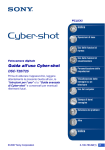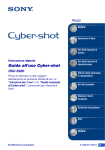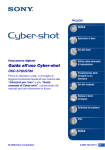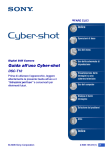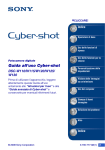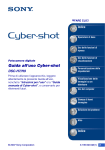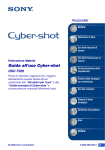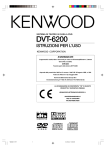Download Istruzioni per l`uso
Transcript
VCLIC! Indice Operazioni di base Uso delle funzioni di ripresa Fotocamera digitale Guida all’uso Cyber-shot DSC-H10 Prima di utilizzare l’unità, leggere attentamente la presente Guida all’uso, le “Istruzioni per l’uso” e la “Guida avanzata di Cyber-shot”; conservarli per riferimenti futuri. Uso delle funzioni di visualizzazione Personalizzazione delle impostazioni Visualizzazione delle immagini su un televisore Uso del computer Stampa di fermi immagine Soluzione dei problemi Altro Indice © 2008 Sony Corporation 3-296-279-32(1) IT Note sull’uso della fotocamera Note sui tipi di “Memory Stick” utilizzabili (non in dotazione) “Memory Stick Duo” Con la fotocamera è possibile utilizzare una “Memory Stick Duo”. “Memory Stick” Con la fotocamera non è possibile utilizzare una “Memory Stick”. Non è possibile utilizzare altri tipi di schede di memoria. • Per ulteriori informazioni sulla “Memory Stick Duo”, vedere a pagina 120. Se viene utilizzata una “Memory Stick Duo” con un apparecchio compatibile con “Memory Stick” È possibile utilizzare una “Memory Stick Duo” inserendola nell’adattatore per Memory Stick Duo (non in dotazione). Adattatore per Memory Stick Duo Note sul blocco batteria • Prima di utilizzare la fotocamera per la prima volta, caricare il blocco batteria (in dotazione). • Il blocco batteria può essere caricato anche se non è completamente scarico. Inoltre, anche se il blocco batteria non è completamente carico, è possibile utilizzare la capacità parziale della carica dello stesso così com’è. • Se si prevede di non utilizzare il blocco batteria per un periodo di tempo prolungato, esaurire la carica esistente, rimuoverlo dalla fotocamera e conservarlo in un luogo fresco e asciutto. In questo modo è possibile mantenere la funzione del blocco batteria. • Per ulteriori informazioni sul blocco batteria che è possibile utilizzare, vedere a pagina 122. 2 Obiettivo Carl Zeiss La fotocamera è dotata di un obiettivo Carl Zeiss in grado di riprodurre immagini nitide con un eccellente contrasto. L’obiettivo della fotocamera è stato prodotto con un sistema di garanzia della qualità certificato da Carl Zeiss in conformità con gli standard di qualità di Carl Zeiss in Germania. Note sullo schermo LCD e l’obiettivo • Lo schermo LCD è stato fabbricato utilizzando una tecnologia ad alta precisione che consente l’impiego di oltre il 99,99% dei pixel per un uso ottimale. Tuttavia, sullo schermo LCD potrebbero essere visibili piccoli punti neri e/o luminosi (bianchi, rossi, blu o verdi). La loro presenza è un normale risultato del processo di fabbricazione e non influisce in alcun modo sulla registrazione. Punti neri, bianchi, rossi, blu o verdi • Se lo schermo LCD o l’obiettivo vengono esposti alla luce solare diretta per periodi prolungati, si potrebbero verificare problemi di funzionamento. Prestare attenzione quando la fotocamera viene posizionata in prossimità di finestre o in esterni. • Non esercitare pressione sullo schermo LCD. Diversamente, lo schermo potrebbe presentare perdite di colore causando problemi di funzionamento. • In ambienti freddi, le immagini potrebbero rimanere impresse sullo schermo LCD. Non si tratta di un problema di funzionamento. • Prestare attenzione a non colpire l’obiettivo mobile e a non applicarvi forza. Immagini utilizzate nella presente Guida all’uso Le immagini utilizzate a scopo esemplificativo nella presente Guida all’uso sono immagini riprodotte e non immagini reali riprese con la fotocamera. Indice Note sull’uso della fotocamera ..................................................................2 Tecniche di base per ottenere immagini migliori .......................................7 Messa a fuoco – Messa a fuoco ottimale di un soggetto.................................. 7 Esposizione – Regolazione dell’intensità della luce.......................................... 9 Colore – Effetti dell’illuminazione..................................................................... 10 Qualità – Qualità e dimensione delle immagini ............................................... 11 Flash – Utilizzo del flash .................................................................................. 13 Identificazione delle parti.........................................................................14 Indicatori a schermo ................................................................................18 Modifica del display dello schermo..........................................................22 Uso della memoria interna ......................................................................23 Operazioni di base Uso della manopola di selezione del modo.............................................24 Ripresa facile delle immagini (modo Regolaz. automatica) ....................25 Ripresa di fermi immagine (Selezione scena).........................................29 Ripresa con esposizione manuale ..........................................................32 Visualizzazione delle immagini................................................................34 Eliminazione di immagini.........................................................................36 Uso delle varie funzioni – HOME/Menu ..................................................38 Voci di menu............................................................................................41 Uso delle funzioni di ripresa Menu per le operazioni di ripresa ............................................................42 Selezione scena: selezione di Selezione scena Dim. imm.: selezione delle dimensioni dell’immagine Rilevamento visi: rilevamento del viso del soggetto Modo REG: selezione del metodo di ripresa continua Modo colore: modifica della vivacità delle immagini o aggiunta di effetti speciali ISO: selezione di una sensibilità luminosa EV: regolazione dell’intensità della luce Modo mis.esp.: selezione del modo di misurazione esposimetrica Mes. fuoco: modifica del metodo di messa a fuoco Bil.bianco: regolazione dei toni dei colori Liv. Flash: regolazione della quantità di luce del flash Rid.occhi rossi: riduzione del fenomeno degli occhi rossi Contrasto: regolazione del contrasto Nitidezza: regolazione della nitidezza 3 Indice SteadyShot: selezione del modo antisfocatura SETUP: selezione delle impostazioni di ripresa Uso delle funzioni di visualizzazione Riproduzione di immagini dalla schermata HOME.................... 55 (Immagine singola): riproduzione di una singola immagine (Visualizzazione indice): riproduzione di un elenco di immagini (Diapo): riproduzione di una serie di immagini Menu di visualizzazione ................................................................... 58 (Canc.): eliminazione di immagini (Diapo): riproduzione di una serie di immagini (Ritocco): ritocco di fermi immagine (Proteggi): protezione da cancellazioni accidentali : aggiunta di un contrassegno di ordine di stampa (Stampa): stampa di immagini utilizzando una stampante (Ruota): rotazione di un fermo immagine (Seleziona cartella): selezione della cartella per la visualizzazione delle immagini Personalizzazione delle impostazioni Personalizzazione delle funzioni Gestione memoria e Impost. ... 64 Gestione memoria ....................................................................... 66 Strumento memoria — Str. Memory Stick ........................................ 66 Formatta Crea cart.REG. Camb. cart. REG. Copia Strumento memoria — Strum. memoria int. ..................................... 68 Formatta Impost. ........................................................................................... 69 Impostazioni principali — Impostazioni principali 1 .......................... 69 Segn. ac. Guida funz. Inizializza Impostazioni principali — Impostazioni principali 2 .......................... 70 Collegam. USB COMPONENT Uscita video Impostazioni ripresa — Impostazioni ripresa 1................................. 72 Illuminat. AF Linea griglia Modo AF 4 Zoom digitale Obiet. conv. Indice Impostazioni ripresa — Impostazioni ripresa 2 .................................75 Orientam. autom. Revis. autom. Impostazioni orologio ........................................................................76 Language Setting..............................................................................77 Visualizzazione delle immagini su un televisore Visualizzazione delle immagini su un televisore .....................................78 Uso del computer Uso di un computer Windows..................................................................81 Installazione del software (in dotazione) .................................................83 “Picture Motion Browser” (in dotazione) ..................................................85 Copia delle immagini su un computer utilizzando “Picture Motion Browser” ................................................................................................................87 Copia delle immagini sul computer senza “Picture Motion Browser” ......91 Visualizzazione dei file di immagini memorizzati su un computer mediante la fotocamera con “Memory Stick Duo” ...................................................93 Uso di “Music Transfer” (in dotazione) ....................................................94 Uso di un computer Macintosh................................................................95 Visualizzazione “Guida avanzata di Cyber-shot”.....................................97 Stampa di fermi immagine Come stampare fermi immagine .............................................................98 Stampa diretta utilizzando una stampante compatibile con PictBridge...99 Stampa presso un negozio....................................................................102 Soluzione dei problemi Soluzione dei problemi ..........................................................................104 Indicatori e messaggi di avviso .............................................................115 5 Indice Altro Utilizzo della fotocamera all’estero — Fonti di alimentazione............... 119 Informazioni su “Memory Stick Duo”..................................................... 120 Informazioni sul blocco batteria ............................................................ 122 Informazioni sul caricabatterie .............................................................. 123 Indice Indice .................................................................................................... 124 6 Tecniche di base per ottenere immagini migliori Messa a fuoco Esposizione Colore Qualità Flash Nella presente sezione vengono descritte le operazioni di base, a cui fare riferimento per utilizzare la fotocamera. Vengono illustrate le modalità d’uso delle varie funzioni della fotocamera, quali la manopola di selezione del modo (pagina 24), la schermata HOME (pagina 38) e i menu (pagina 40). Messa a Messa a fuoco ottimale di un soggetto fuoco Premendo parzialmente il pulsante di scatto, la fotocamera regola automaticamente la messa a fuoco (messa a fuoco automatica). Ricordare di premere il pulsante di scatto soltanto parzialmente. Non premere a fondo il pulsante di scatto. Premere parzialmente il pulsante di scatto. Indicatore di blocco AE/AF Lampeggia , si illumina/emette un segnale acustico Premere quindi a fondo il pulsante di scatto. Se la messa a fuoco è difficile t [Mes. fuoco] (pagina 48) Se l’immagine risulta sfocata anche dopo la messa a fuoco, è possibile che la fotocamera sia sottoposta a vibrazioni. t Vedere “Suggerimenti per evitare immagini sfocate” di seguito. 7 Tecniche di base per ottenere immagini migliori Suggerimenti per evitare immagini sfocate La fotocamera si è mossa accidentalmente durante la ripresa dell’immagine. L’effetto è chiamato “scuotimento della fotocamera”. D’altra parte, se il soggetto si è mosso durante lo scatto dell’immagine, si parla di “sfocatura del soggetto”. Scuotimento della fotocamera Causa Le mani o il corpo tremano mentre si tiene in mano la fotocamera e si preme il pulsante di scatto, quindi l’intera ripresa risulta sfocata. Cosa fare per ridurre la sfocatura • Utilizzare un treppiede o collocare la fotocamera su una superficie piana affinché sia ferma. • Utilizzare l’autoscatto con ritardo di due secondi e stabilizzare la fotocamera tenendo saldamente le braccia lungo i fianchi dopo aver premuto il pulsante di scatto. Sfocatura del soggetto Causa Anche se la fotocamera è ferma, il soggetto si muove durante l’esposizione e risulta pertanto sfocato quando viene premuto il pulsante di scatto. Cosa fare per ridurre la sfocatura • Selezionare (modo Alta sensibilità) in Selezione scena. • Selezionare una sensibilità ISO superiore per aumentare la velocità dell’otturatore, quindi premere il pulsante di scatto prima che il soggetto si muova. Note • La funzione anti-sfocatura è abilitata nelle impostazioni predefinite di fabbrica, pertanto lo scuotimento della fotocamera viene ridotto automaticamente. Tuttavia, questo accorgimento non è efficace sulla sfocatura del soggetto. • Lo scuotimento della fotocamera e la sfocatura del soggetto avvengono spesso in condizioni di poca luce o con velocità dell’otturatore ridotte, come quelle di (modo Crepuscolo) o (modo Ritr. crepusc.). In questo caso, effettuare lo scatto tenendo presenti i suggerimenti forniti. 8 Tecniche di base per ottenere immagini migliori Esposizione Regolazione dell’intensità della luce È possibile creare varie immagini regolando l’esposizione e la sensibilità ISO. L’esposizione è la quantità di luce che la fotocamera riceve al momento del rilascio dell’otturatore. Esposizione: Velocità dell’otturatore = Durata di tempo in cui la fotocamera riceve la luce Apertura = Dimensioni dell’apertura che consente il passaggio della luce Sensibilità ISO (indice di esposizione consigliato) = Sensibilità di registrazione Sovraesposizione = troppa luce Immagine biancastra Esposizione corretta Sottoesposizione = poca luce Immagine più scura L’esposizione viene impostata automaticamente sul valore appropriato nel modo di regolazione automatica. Tuttavia, è possibile regolarla manualmente mediante le seguenti funzioni. Esposizione manuale: Consente di regolare manualmente la velocità dell’otturatore e il valore di apertura (pagina 32). Regolazione di EV: Consente di regolare l’esposizione determinata dalla fotocamera (pagine 22, 47). Modo mis.esp.: Consente di modificare la parte del soggetto da misurare per determinare l’esposizione (pagina 47). 9 Tecniche di base per ottenere immagini migliori Regolazione della sensibilità ISO (indice di esposizione consigliato) La sensibilità ISO è un rapporto di velocità per la registrazione su supporti che incorporano un sensore di immagini in grado di ricevere luce. Anche quando l’esposizione è identica, le immagini differiscono a seconda della sensibilità ISO. Per regolare la sensibilità ISO, vedere a pagina 46. Sensibilità ISO alta Consente di registrare un’immagine luminosa persino in luoghi bui, aumentando la velocità dell’otturatore per ridurre la sfocatura. Tuttavia, l’immagine tende a presentare disturbi. Sensibilità ISO bassa Consente di registrare un’immagine più uniforme. Tuttavia, se l’esposizione non è sufficiente, l’immagine potrebbe diventare più scura. Colore Effetti dell’illuminazione Il colore visibile del soggetto è influenzato dalle condizioni di illuminazione. Esempio: colore di un’immagine influenzato dalle sorgenti di luce Tempo/ illuminazione Caratteristiche della luce Luce giorno Nuvoloso Luce a fluorescenza Incandescente Bianca (standard) Bluastra Verdastra Rossastra I toni di colore vengono regolati automaticamente nel modo di regolazione automatica. Tuttavia, è possibile regolare manualmente i toni di colore mediante [Bil.bianco] (pagina 50). 10 Tecniche di base per ottenere immagini migliori Qualità Qualità e dimensione delle immagini Un’immagine digitale è composta da una serie di piccoli punti denominati pixel. Se contiene molti pixel, l’immagine diventa più grande, richiede maggiore memoria e viene visualizzata con dettagli precisi. Le “dimensioni dell’immagine” sono indicate dal numero di pixel. Anche se le differenze non sono visibili sullo schermo della fotocamera, i dettagli precisi e il tempo di elaborazione dei dati differiscono al momento della stampa o della visualizzazione dell’immagine sullo schermo di un computer. Descrizione dei pixel e delle dimensioni dell’immagine 1 Dimensioni dell’immagine: 8M 3264 pixel × 2448 pixel = 7.990.272 pixel 2 Dimensioni dell’immagine: VGA 640 pixel × 480 pixel = 307.200 pixel Pixel Selezione delle dimensioni dell’immagine per l’uso (pagina 12) Pixel Molti pixel (buona qualità dell’immagine e file di dimensioni grandi) Pochi pixel (qualità scadente dell’immagine, file di dimensioni ridotte) Esempio: stampa fino al formato A3 Esempio: un’immagine allegata da inviare tramite email 11 Tecniche di base per ottenere immagini migliori Le impostazioni predefinite sono contrassegnate dal simbolo Dimensioni dell’immagine Note per l’uso 8M (3264×2448) Per stampe fino ad A3 3:2*1 (3264×2176) Riprendi con rapporto aspetto 3:2 5M (2592×1944) Per stampe fino ad A4 3M (2048×1536) Per stampe fino a 10×15 cm o 13×18 cm VGA (640×480) Riprendi a dimens. Piccola di imm. per allegato e-mail 16:9*2 (1920×1080) Riprendi con rapporto di aspetto HDTV . N. di immagini Stampa Minore Qualità buona Maggiore Qualità scarsa *1) Le immagini vengono registrate nello stesso rapporto di formato, vale a dire 3:2, della carta da stampa per foto o cartoline e così via. *2) Entrambi i bordi dell’immagine potrebbero venire esclusi dalla stampa (pagina 112). Dimensioni del filmato Fotogrammi/ secondo Note per l’uso 640(Fine) (640×480) Circa 30 Riprendi filmato di alta qual. per visualizzazione su TV 640(Standard) (640×480) Circa 17 Riprendi filmato di qual. standard per visualizz. su TV 320 (320×240) Circa 8 Riprendi a dimens. Piccola di imm. per allegato e-mail • Maggiori sono le dimensioni dell’immagine, migliore è la qualità. • Con un numero maggiore di fotogrammi al secondo l’immagine viene riprodotta in modo più continuo. 12 Tecniche di base per ottenere immagini migliori Flash Utilizzo del flash Con l’uso del flash, gli occhi del soggetto possono divenire rossi, oppure possono comparire macchie bianche circolari nell’immagini. Questi fenomeni possono essere ridotti attenendosi alle seguenti indicazioni. Fenomeno degli “occhi rossi” Le pupille si dilatano negli ambienti bui. La luce del flash viene riflessa dai vasi sanguigni dietro l’occhio (retina), provocando il fenomeno degli “occhi rossi”. Fotocamera Occhio Retina Come ridurre il fenomeno degli “occhi rossi”? • Impostare [Rid.occhi rossi] su [Acceso] (pagina 52). • Selezionare (modo Alta sensibilità)* in Selezione scena (pagina 30) (il flash viene automaticamente disattivato). • Se gli occhi del soggetto appaiono rossi, correggere l’immagine con [Ritocco] nel menu di visualizzazione (pagina 58) oppure con il software in dotazione “Picture Motion Browser”. “Macchie bianche circolari” Sono causate da particelle (polvere, polline, ecc.) che volano in prossimità dell’obiettivo. Quando vengono accentuate dal flash della fotocamera appaiono come macchie bianche circolari. Fotocamera Soggetto Particelle (polvere, polline, ecc.) nell’aria Come ridurre il fenomeno delle “macchie bianche circolari”? • Illuminare la stanza e riprendere il soggetto senza utilizzare il flash. • Selezionare (modo Alta sensibilità)* in Selezione scena (il flash viene automaticamente disattivato). * Anche se viene selezionato (modo Alta sensibilità) in Selezione scena, la velocità dell’otturatore potrebbe essere inferiore in condizioni di poca luce o in un ambiente buio. In questo caso, utilizzare un treppiede o tenere saldamente le braccia lungo i fianchi dopo aver premuto il pulsante di scatto. 13 Identificazione delle parti Per ulteriori informazioni sul funzionamento, vedere le pagine tra parentesi. 1 6 2 6 1 2 3 4 5 3 4 7 8 9 5 0 7 8 9 qd qs qa A Tasto POWER B Spia POWER C Manopola di selezione del modo (24) D Pulsante di scatto (26) qjqh qg qf E Microfono F Flash (27) G Illuminatore AF (72)/spia dell’autoscatto (28) H Gancio per tracolla I Obiettivo A Per le riprese: tasto W/T (zoom) (26) Per la visualizzazione: tasto / (Zoom di riproduzione)/tasto (Indice) (34, 35) B Tasto (riproduzione) (34) C Schermo LCD (22) D Tasto MENU (40) E Tasto HOME (38) F Gancio per tracolla G Copripresa H Connettore multiplo Da utilizzare nelle seguenti situazioni: • Collegamento USB tra la fotocamera e il computer. • Collegamento alle prese di ingresso audio/ video di un televisore. • Collegamento a una stampante compatibile con PictBridge. 14 Identificazione delle parti I Presa DC IN Q Spia di accesso Utilizzo di un alimentatore CA AC-LS5K (non in dotazione) 1 Alla presa DC IN Simbolo v 2 Alla presa di rete • Non è possibile caricare il blocco batteria collegando la fotocamera all’alimentatore CA AC-LS5K. Utilizzare il caricabatteria (in dotazione) per caricare il blocco batteria. J Tasto di controllo Menu attivato: v/V/b/B/z (40) Menu disattivato: DISP/ / / (22, 27) Quando la manopola di selezione del modo è impostata su M: Apertura/velocità dell’otturatore (32) K Diffusore (parte inferiore) L Coperchio della batteria/“Memory Stick Duo” (parte inferiore) M Attacco per treppiede (parte inferiore) • Utilizzare un treppiede con una vite di lunghezza superiore a 5,5 mm. Diversamente, la fotocamera non può essere fissata saldamente e potrebbe venire danneggiata. N Slot di inserimento della batteria O Leva di espulsione della batteria P Slot per “Memory Stick Duo” 15 Identificazione delle parti Paraluce/Anello adattatore Applicazione del paraluce Durante la ripresa in condizioni di elevata illuminazione, ad esempio in esterni, è consigliabile utilizzare il paraluce per ridurre il deterioramento della qualità dell’immagine provocato dalla luce superflua. 1 Fissare l’anello adattatore a fotocamera spenta. A Paraluce B Anello adattatore 2 Posizionare il paraluce come mostrato nella figura, quindi ruotarlo in senso orario fino allo scatto. • È possibile fissare il copriobiettivo con il paraluce applicato. • Durante l’utilizzo del paraluce, prestare attenzione a quanto segue: – La luce dell’illuminatore AF potrebbe essere bloccata. – La luce del flash potrebbe essere bloccata, provocando la comparsa di un’ombra durante l’utilizzo del flash integrato. 16 Identificazione delle parti Riposizionamento del paraluce Il paraluce può essere applicato nella direzione inversa per essere conservato con la fotocamera quando non è in uso. Posizionare il paraluce come mostrato nella figura, quindi ruotarlo in senso orario fino allo scatto. Applicazione di un obiettivo di conversione (non in dotazione) Quando si vogliono perfezionare le riprese grandangolari o le riprese ravvicinate su oggetti distanti è possibile applicare un obiettivo di conversione. 1 Fissare l’anello adattatore. 2 Applicare un obiettivo di conversione. • Durante le riprese con l’obiettivo di conversione, configurare le impostazioni di [Obiet. conv.] (pagina 74). • Consultare inoltre le istruzioni per l’uso in dotazione con l’obiettivo di conversione. 17 Indicatori a schermo Ad ogni pressione di v (DISP) sul tasto di controllo, le indicazioni a schermo cambiano (pagina 22). Per ulteriori informazioni sul funzionamento, vedere le pagine tra parentesi. Durante la ripresa di fermi immagine Display Indicazione P M Manopola di selezione del modo (24) Bilanciamento del bianco (50) Modo di registrazione (44) BRK ±1.0 Modo di misurazione esposimetrica (47) Rilevamento visi (43) SteadyShot (53) RETURN Durante la ripresa di filmati • Con l’impostazione predefinita, se si preme parzialmente il pulsante di scatto, viene visualizzato uno di questi indicatori in base all’impostazione SteadyShot. Avviso relativo alla vibrazione A Display Indicazione Quantità residua della batteria Avviso relativo alla carica quasi esaurita della batteria (115) Dimensioni dell’immagine • Indica che la vibrazione potrebbe impedire di riprendere immagini nitide a causa di illuminazione scarsa. Anche se viene visualizzato l’avviso relativo alla vibrazione, è comunque possibile effettuare la ripresa di immagini. Tuttavia, si consiglia di attivare la funzione antisfocatura, di utilizzare il flash per ottenere più illuminazione o di utilizzare un treppiede o simili per rendere più stabile la fotocamera (pagina 8). Percentuale di zoom (26, 73) (42) Modo colore (45) Manopola di selezione del modo/menu (Selezione scena) (29) 18 Contrasto (53) Nitidezza (53) Indicatori a schermo B Display C Indicazione Display Indicazione Modo di impostazione dell’esposizione manuale (32) Supporto di registrazione (“Memory Stick Duo”, memoria interna) z RETURN z SET Guida funzioni per esposizione manuale (32) (66) 1.0 m Distanza preimpostata per la messa a fuoco (48) z Blocco AE/AF (26) Attesa REGIST. Modo di attesa/ registrazione di un filmato ISO400 Numero ISO (47) Cartella di registrazione • Questo indicatore non viene visualizzato se è in uso la memoria interna. 96 Numero di immagini registrabili 00:25:05 Tempo di registrazione (ore : minuti : secondi) Otturatore lento NR Illuminatore AF (72) • Quando in condizioni di luce scarsa la velocità dell’otturatore scende al di sotto di una determinata velocità, la funzione di otturatore lento NR (Noise Reduction, riduzione dei disturbi) viene attivata automaticamente per ridurre i disturbi dell’immagine. Riduzione degli occhi rossi (52) Modo del flash (27) Carica del flash Obiettivo di conversione (74) D Display Indicazione 125 Velocità dell’otturatore F3.5 Valore di apertura +2.0EV Valore di esposizione (47) Autoscatto (28) 0:12 Tempo di registrazione (minuti : secondi) Reticolo di misurazione esposimetrica locale (47) Indicatore della cornice del telemetro AF (48) Cornice del telemetro AF C:32:00 Display di autodiagnostica (115) (48) Macro (27) Istogramma (22) 19 Indicatori a schermo Durante la riproduzione di fermi immagine A Display Indicazione Quantità residua della batteria Dimensioni dell’immagine (42) Proteggi (61) VOL. Volume (34) Contrassegno di ordine di stampa (DPOF) (102) Collegamento PictBridge Durante la riproduzione di filmati (100) Percentuale di zoom (34) Collegamento PictBridge (101) • Non scollegare il cavo per terminale multifunzione se è visualizzata l’icona. B Display N Indicazione Riproduzione (34) Barra di riproduzione 0:00:12 Contatore 101-0012 Numero di cartella-file (63) 2008 1 1 9:30 AM Data/ora di registrazione dell’immagine in riproduzione z STOP z PLAY Guida delle funzioni per la riproduzione di immagini BACK/ NEXT Selezione delle immagini V VOLUME Regolazione del volume Istogramma (22) • 20 viene visualizzato se il display dell’istogramma è disattivato. Indicatori a schermo C Display Indicazione Supporto di riproduzione (“Memory Stick Duo”, memoria interna) Cartella di riproduzione (63) • Questo indicatore non viene visualizzato se è in uso la memoria interna. 8/8 12/12 Numero dell’immagine/ Numero di immagini registrate nella cartella selezionata Cambiamento di cartella (63) • Questo indicatore non viene visualizzato se è in uso la memoria interna. Modo di misurazione esposimetrica (47) Flash Bilanciamento del bianco (50) C:32:00 Display di autodiagnostica (115) ISO400 Numero ISO (46) +2.0EV Valore di esposizione (47) 500 Velocità dell’otturatore F3.5 Valore di apertura 21 Modifica del display dello schermo Tasto v (DISP) (modifica del display dello schermo) Ad ogni pressione di v (DISP) sul tasto di controllo, le indicazioni a schermo cambiano come segue: Indicatori attivati Indicatori attivati* • Se le immagini vengono visualizzate in esterni in presenza di forti fonti di luce, aumentare l’intensità della retroilluminazione LCD. Tuttavia, in tal modo la capacità della batteria diminuisce più rapidamente. • L’istogramma non viene visualizzato nei seguenti casi: Durante le riprese – Se è visualizzato il menu. – Durante la registrazione di filmati. Durante la riproduzione – Se è visualizzato il menu. – Nel modo Indice. – Se è in uso lo zoom di riproduzione. – Durante la rotazione dei fermi immagine. – Durante la riproduzione di filmati. • Durante le operazioni di ripresa e di riproduzione, è possibile che si verifichi una notevole differenza nell’istogramma visualizzato se: – Il flash lampeggia. – La velocità dell’otturatore è ridotta o elevata. • È possibile che l’istogramma non venga visualizzato per le immagini registrate con altre fotocamere. z Regolazione di EV (valore di esposizione) mediante la visualizzazione di un istogramma A Istogramma attivato* Indicatori disattivati* Durante la riproduzione, vengono visualizzate le informazioni sulle immagini. Display dell’istogramma (pagina 22) B Scuro Chiaro Un istogramma è un grafico che indica la luminosità di un’immagine. Premere più volte v (DISP) sul tasto di controllo per visualizzare l’istogramma sullo schermo. Il display del grafico indica un’immagine luminosa se risulta asimmetrico a destra e un’immagine scura se risulta asimmetrico a sinistra. A Numero di pixel B Luminosità * La luminosità della retroilluminazione LCD aumenta. 22 • Sebbene l’istogramma venga visualizzato anche durante la riproduzione di una singola immagine, in questo caso non è possibile regolare l’esposizione. Uso della memoria interna La fotocamera dispone di una memoria interna da circa 31 MB non rimovibile. Se nella fotocamera non è inserita una “Memory Stick Duo”, è possibile registrare le immagini utilizzando la memoria interna. • I filmati con dimensioni delle immagini impostate su [640(Fine)] non possono essere registrati utilizzando la memoria interna. Se è inserita una “Memory Stick Duo” [Registrazione]: le immagini vengono registrate sulla “Memory Stick Duo”. [Riproduzione]: vengono riprodotte le immagini contenute nella “Memory Stick Duo”. [Menu, Impostazioni, ecc.]: per le immagini sulla “Memory Stick Duo” possono essere utilizzate varie funzioni. B Se non è in uso una “Memory Stick Duo” B Memoria interna [Registrazione]: le immagini vengono registrate utilizzando la memoria interna. [Riproduzione]: vengono riprodotte le immagini contenute nella memoria interna. [Menu, Impostazioni, ecc.]: per le immagini contenute nella memoria interna possono essere utilizzate varie funzioni. Dati di immagine memorizzati nella memoria interna Si consiglia di copiare (copia di riserva) i dati senza errori avvalendosi di uno dei seguenti metodi. Per copiare (copia di riserva) i dati in una “Memory Stick Duo” Preparare una “Memory Stick Duo” con spazio libero sufficiente, quindi eseguire la procedura descritta in [Copia] (pagina 67). Per copiare (copia di riserva) i dati su un disco rigido del computer Eseguire la procedura alle pagine 87, 88 o 91, 92 senza inserire una “Memory Stick Duo” nella fotocamera. • Non è possibile copiare nella memoria interna i dati di immagine contenuti in una “Memory Stick Duo”. • Collegando la fotocamera a un computer con un cavo per terminale multifunzione, è possibile copiare su un computer i dati contenuti nella memoria interna. Tuttavia, non è possibile copiare nella memoria interna i dati contenuti nel computer. 23 Operazioni di base Uso della manopola di selezione del modo Impostare la manopola di selezione del modo sulla funzione desiderata. Manopola di selezione del modo : Modo Regolaz. automatica Consente di effettuare le riprese in modo semplice con le impostazioni regolate automaticamente. t pagina 25 P : Modo Programm. automatica* Consente di effettuare le riprese con l’esposizione regolata automaticamente (sia la velocità dell’otturatore che il valore dell’apertura). M: Modo Ripresa con esposizione manuale* Consente di effettuare le riprese dopo aver regolato manualmente l’esposizione (sia la velocità dell’otturatore che il valore dell’apertura). t pagina 32 : Modo di registrazione dei filmati Consente di registrare i filmati in combinazione con l’audio. t pagina 25 / / / / /SCN: Modo Selezione scena Consente di effettuare le riprese utilizzando le impostazioni preselezionate a seconda del tipo di scena. È possibile selezionare , , , nel menu quando la manopola di selezione del modo è impostata su SCN. t pagina 29 * È possibile selezionare varie impostazioni utilizzando il menu. (Per ulteriori informazioni sulle funzioni disponibili t pagina 41) 24 Ripresa facile delle immagini (modo Regolaz. automatica) Manopola di selezione del modo Pulsante di scatto Tasto Macro Tasto DISP Tasto del flash Tasto dello zoom Tasto MENU Tasto v/V/b/B Tasto di controllo 1 Selezionare la funzione desiderata utilizzando la manopola di selezione del Operazioni di base Tasto HOME Tasto dell’autoscatto Tasto z modo. Durante la ripresa di fermi immagine (modo Regolaz. automatica): selezionare Durante la ripresa di filmati: selezionare . . 2 Tenere la fotocamera con i gomiti ben aderenti al corpo per garantire la stabilità. Centrare il soggetto nella cornice della messa a fuoco. 25 Ripresa facile delle immagini (modo Regolaz. automatica) 3 Premere il pulsante di scatto. Durante la ripresa di fermi immagine: 1Tenere premuto parzialmente il pulsante di scatto per eseguire la messa a fuoco. L’indicatore z (blocco AE/AF) (verde) lampeggia, viene emesso un segnale acustico, quindi l’indicatore smette di lampeggiare e rimane acceso. Indicatore di blocco AE/AF 2Premere completamente il pulsante di scatto. Durante la ripresa di filmati: Premere completamente il pulsante di scatto. Per arrestare la registrazione, premere di nuovo completamente il pulsante di scatto. Se viene ripreso il fermo immagine di un soggetto difficile da mettere a fuoco • La distanza di ripresa minima è pari a circa 50 cm (W)/90 cm (T) (dall’obiettivo). Se viene ripreso un soggetto più vicino rispetto alla distanza di ripresa, utilizzare il modo ravvicinato (Macro) (pagina 27). • Se non è possibile mettere a fuoco il soggetto automaticamente, l’indicatore del blocco AE/AF lampeggia lentamente e non viene emesso il segnale acustico. Inoltre, la cornice del telemetro AF scompare. Effettuare di nuovo la ripresa e la messa a fuoco. La messa a fuoco potrebbe risultare difficile nei seguenti casi: – – – – – – È buio e il soggetto è distante. Il contrasto tra il soggetto e lo sfondo è minimo. Il soggetto viene visto attraverso un vetro. Il soggetto si muove rapidamente. Sono presenti superfici riflettenti o luminose. Il soggetto è retroilluminato o è presente una luce lampeggiante. W/T Uso dello zoom Premere T per attivare lo zoom, premere W per annullare lo zoom. Premere leggermente il tasto per uno zoom lento, premere il tasto a fondo per uno zoom rapido. • Se la percentuale di zoom è superiore a 10×, viene utilizzata la funzione Zoom digitale. Per ulteriori informazioni sulle impostazioni della voce [Zoom digitale] e sulla qualità delle immagini, vedere a pagina 73. • Il rapporto di zoom non può essere modificato durante la ripresa di un filmato. 26 Ripresa facile delle immagini (modo Regolaz. automatica) Flash (selezione di un modo del flash per i fermi immagine) Premere più volte B ( ) sul tasto di controllo fino a selezionare il modo desiderato. Operazioni di base (nessun indicatore): Flash automatico Lampeggia in presenza di condizioni di luce scarsa o controluce (impostazione predefinita). : Flash forzato attivato : Sincronizzazione lenta (flash forzato attivato) La velocità dell’otturatore viene ridotta in luoghi scarsamente illuminati per riprendere in modo chiaro lo sfondo non illuminato dal flash. : Flash forzato disattivato • Il flash viene automaticamente attivato e lampeggia più volte in caso di utilizzo del flash. Chiudere manualmente il flash dopo l’uso. • Il flash lampeggia due volte. Il primo lampeggiamento consente di regolare la quantità di luce. • Durante la carica del flash, viene visualizzato . Macro (riprese ravvicinate) Premere più volte b ( ) sul tasto di controllo fino a selezionare il modo desiderato. (nessun indicatore): Macro disattivato : Macro attivato (lato W: circa 2 cm o più dall’obiettivo, lato T: circa 90 cm o più dall’obiettivo) • Si consiglia di impostare lo zoom sull’estremità del lato W. • Il raggio di messa a fuoco si riduce ed è possibile che il soggetto non venga messo interamente a fuoco. • La velocità della messa a fuoco automatica si riduce quando le immagini vengono riprese nel modo Macro. 27 Ripresa facile delle immagini (modo Regolaz. automatica) Uso dell’autoscatto Premere più volte V ( ) sul tasto di controllo fino a selezionare il modo desiderato. (nessun indicatore): autoscatto non in uso : impostazione dell’autoscatto con ritardo di 10 secondi : impostazione dell’autoscatto con ritardo di 2 secondi Quando si preme il pulsante di scatto, la spia dell’autoscatto lampeggia, quindi viene emesso un segnale acustico finché non viene utilizzato l’otturatore. Spia dell’autoscatto Per annullare, premere di nuovo V ( ). • Utilizzare l’autoscatto con ritardo di 2 secondi per impedire la sfocatura di un’immagine. L’otturatore viene attivato 2 secondi dopo la pressione del pulsante di scatto, riducendo lo scuotimento della fotocamera dovuto alla pressione del pulsante di scatto. 28 Ripresa di fermi immagine (Selezione scena) Tasto MENU Pulsante di scatto Tasto z Tasto v/V/b/B Manopola di selezione del modo Selezionare il modo ( del modo / / / / ) con la manopola di selezione 1 Selezionare il modo di Selezione scena desiderato ( / / / / Operazioni di base Tasto di controllo ) con la manopola di selezione del modo. 2 Premere il pulsante di scatto. Selezionare il modo ( / / / ) in SCN 1 Selezionare SCN con la manopola di selezione del modo. 2 Premere MENU, quindi selezionare / / / con b/B sul tasto di controllo (pagina 42). 3 Premere il pulsante di scatto. • Per ulteriori informazioni sul modo, vedere alla pagina successiva. Per annullare il modo Selezione scena Impostare la manopola di selezione del modo in una posizione diversa da quella del modo Selezione scena. 29 Ripresa di fermi immagine (Selezione scena) Modi Selezione scena I seguenti modi sono definiti in precedenza per corrispondere alle condizioni della scena. Modi selezionati con la manopola di selezione del modo Alta sensibilità Consente di riprendere le immagini senza flash in condizioni di luce scarsa riducendo il fenomeno della sfocatura. Modi selezionati dalla schermata di menu Crepuscolo* Consente di riprendere le scene notturne distanti senza compromettere l’atmosfera circostante. Spiaggia Ripr. morbida Consente di effettuare ritratti di persone, fiori e simili conferendo loro un’atmosfera delicata. Ripresa avanzata sport Adatto alla ripresa di scene con movimenti rapidi, ad esempio lo sport. • Quando viene premuto parzialmente il pulsante di scatto, il movimento del soggetto viene previsto, quindi viene regolata la messa a fuoco. Ritr. crepusc.* Consente di riprendere soggetti nitidi con una visione notturna dello sfondo senza compromettere l’atmosfera circostante. Consente di registrare il colore blu dell’acqua in modo nitido durante la ripresa di scene in spiaggia o al lago. Neve Consente di registrare immagini nitide, impedendo il deterioramento dei colori sulle piste da sci o in altri luoghi con prevalenza di bianco. Fuochi artif.* Consente di registrare i fuochi artificiali in tutto il loro splendore • Se si riprendono le immagini con un obiettivo di conversione (non in dotazione), potrebbe non essere possibile registrare i fuochi artificiali in tutto il loro splendore. Panorama Consente di mettere a fuoco soltanto i soggetti lontani per la ripresa di panorami e così via. * Durante la ripresa di immagini tramite i modi (Ritr. crepusc.), (Crepuscolo) o (Fuochi artif.), la velocità dell’otturatore viene ridotta e spesso si verifica una sfocatura; per questo motivo si consiglia l’uso di un treppiede. 30 Ripresa di fermi immagine (Selezione scena) Funzioni utilizzabili in Selezione scena Per riprendere un’immagine in modo appropriato, in base alle condizioni della scena, la fotocamera determina una combinazione di funzioni. A seconda del modo Selezione scena selezionato, alcune funzioni non sono disponibili. ( : è possibile selezionare l’impostazione desiderata) Macro — — Rilevamento visi — Raffica/ Variazione — — — / — — — — — / / — — — — — EV Bil.bianco * Rid.occhi rossi — — — — — — — — — — Operazioni di base Flash — — — SteadyShot Autoscatto — * [Flash] per [Bil.bianco] non può essere selezionato. 31 Ripresa con esposizione manuale Pulsante di scatto Tasto z Tasto v/V/b/B Tasto di controllo Manopola di selezione del modo 1 Selezionare M con la manopola di selezione del modo, quindi premere z sul tasto di controllo. • [SET] diventa [RETURN] in basso a sinistra sullo schermo, quindi la fotocamera viene impostata sul modo di esposizione manuale. 2 Regolare manualmente l’esposizione con il tasto di controllo. b/B: Apertura (valore F) v/V: Velocità dell’otturatore Valore di apertura RETURN Velocità dell’otturatore • Selezionare un valore di apertura in base alle seguenti indicazioni: – Quando lo zoom è impostato del tutto sul lato W, è possibile selezionare un’apertura F3,5 o F8,0 (utilizzando il filtro ND interno). – Quando lo zoom è impostato del tutto sul lato T, è possibile selezionare un’apertura F4,4 o F10 (utilizzando il filtro ND interno). • La velocità dell’otturatore deve essere compresa tra 30 secondi e 1/2 000 di secondo. • La differenza tra le impostazioni e l’esposizione corretta giudicata dalla fotocamera viene visualizzata come valore EV (pagina 47) sullo schermo. 0EV indica il valore ritenuto più adatto dalla fotocamera. 3 Premere il pulsante di scatto. 32 Ripresa con esposizione manuale Operazioni di base • Per selezionare una modalità flash, effettuare riprese nella modalità Macro/Autoscatto o per cambiare la modalità di visualizzazione dello schermo, premere z per annullare la modalità di ripresa con esposizione manuale (sullo schermo [RETURN] passa a [SET]). • Il flash viene impostato su (Flash attivato) o (Flash disattivato). • Se il tempo di otturazione è pari a un secondo o è più lento, è indicato da [”], ad esempio, [1”]. • Se la velocità dell’otturatore è inferiore, è consigliabile utilizzare un treppiede per evitare gli effetti della vibrazione. • Quando in condizioni di luce scarsa la velocità dell’otturatore scende al di sotto di una determinata velocità, la funzione di otturatore lento NR viene attivata automaticamente per ridurre i disturbi dell’immagine, quindi viene visualizzato [NR] sullo schermo. • Se si selezionano velocità dell’otturatore inferiori, è necessario del tempo per l’elaborazione dei dati. 33 Visualizzazione delle immagini Tasto (Zoom di riproduzione)/ Tasto (Indice) Tasto (riproduzione) Tasto (Zoom di riproduzione) Tasto MENU Tasto z Tasto HOME Tasto v/V/b/B Tasto di controllo 1 Premere (Riproduzione). • Se si preme (Riproduzione) quando la fotocamera è spenta, questa si accende automaticamente e viene impostata sul modo di riproduzione. Per passare al modo di ripresa, premere di nuovo (Riproduzione). 2 Selezionare un’immagine mediante b/B sul tasto di controllo. Filmato: Premere z per riprodurre un filmato. (Premere di nuovo z per arrestare la riproduzione.) Premere B per ricercare in avanti rapidamente, b per ricercare all’indietro rapidamente. (Premere z per tornare al modo di riproduzione normale.) Premere V per visualizzare la schermata di controllo del volume, quindi premere b/B per regolare il volume. • I filmati con dimensioni delle immagini pari a [320] sono visualizzati in formato ridotto. / Per visualizzare un’immagine ingrandita (zoom di riproduzione) Premere durante la visualizzazione di un fermo immagine. Per annullare lo zoom, premere . Regolare la posizione con v/V/b/B. Per annullare lo zoom di riproduzione, premere z. • Per memorizzare le immagini ingrandite, vedere [Rifinitura] (pagina 60). 34 Visualizzazione delle immagini Per visualizzare una schermata di indice Premere (Indice) per visualizzare la schermata di indice durante la visualizzazione di un fermo immagine. Selezionare un’immagine mediante v/V/b/B. Per tornare alla schermata dell’immagine singola, premere z. Visualizzazione indice] da (Visione immagini) nella schermata HOME. • Ad ogni pressione di (Indice), il numero di immagini incluse nella schermata di indice aumenta. • Durante l’uso della “Memory Stick Duo”, se sono presenti diverse cartelle, selezionare la barra di selezione delle cartelle mediante b, quindi la cartella desiderata mediante v/V. Operazioni di base • È inoltre possibile accedere alla schermata di indice selezionando [ Barra di selezione delle cartelle 35 Eliminazione di immagini Tasto (Indice) Tasto (Riproduzione) Tasto MENU Tasto z Tasto v/V/b/B Tasto di controllo 1 Premere (Riproduzione). 2 Premere MENU durante la visualizzazione nel modo Immagine singola o Indice. 3 Selezionare [Canc.] mediante v sul tasto di controllo. 4 Selezionare il metodo di eliminazione desiderato tra [Qs. imm.], [Immagini multiple] e [Tutto qs. cart.] utilizzando b/B, quindi premere z. 36 Eliminazione di immagini Se viene selezionato [Qs. imm.] È possibile eliminare l’immagine selezionata. Selezionare [OK] mediante v, quindi premere z. Se viene selezionato [Immagini multiple] È possibile selezionare ed eliminare più immagini contemporaneamente. 1 Selezionare le immagini che si desidera eliminare, quindi premere z. La casella di controllo dell’immagine viene contrassegnata dal simbolo . Visualizzazione indice Operazioni di base Immagine singola 2 Premere MENU. 3 Selezionare [OK] mediante v, quindi premere z. Se viene selezionato [Tutto qs. cart.] È possibile eliminare tutte le immagini contenute nella cartella selezionata. Selezionare [OK] mediante v, quindi premere z. • È possibile eliminare tutte le immagini contenute in una cartella dopo aver selezionato [Immagini multiple] nella schermata di indice. Selezionare la barra di selezione delle cartelle mediante b e aggiungere un contrassegno alla cartella. 37 Uso delle varie funzioni – HOME/Menu Uso della schermata HOME La schermata HOME rappresenta il punto di accesso a tutte le funzioni della fotocamera e può essere richiamata indipendentemente dall’impostazione del modo (ripresa/visualizzazione). Tasto z Tasto v/V/b/B Tasto HOME Tasto di controllo 1 Premere HOME per visualizzare la schermata HOME. Categoria Voce Guida 2 Selezionare una categoria mediante b/B sul tasto di controllo. 3 Selezionare una voce mediante v/V, quindi premere z. • Non è possibile visualizzare la schermata HOME durante un collegamento PictBridge o USB. • Premendo di nuovo HOME, la fotocamera ritorna nel modo di ripresa o visualizzazione. 38 Uso delle varie funzioni – HOME/Menu Voci HOME Premendo HOME vengono visualizzate le voci riportate di seguito. La guida consente di visualizzare sullo schermo i dettagli relativi alle voci. Categorie Voci Ripresa* Ripresa (pagina 24) Visione immagini Immagine singola (pagina 55) Operazioni di base Visualizzazione indice (pagina 55) Diapo (pagina 55) Stampa, Altro Stampa (pagina 99) Strumento musica (pagina 94) Scar.musica Gestione memoria Form.musica Strumento memoria Str. Memory Stick (pagina 66) Formatta Camb. cart. REG. Crea cart.REG. Copia Strum. memoria int. (pagina 68) Formatta Impost. Impostazioni principali Impostazioni principali 1 (pagina 69) Segn. ac. Guida funz. Inizializza Impostazioni principali 2 (pagina 70) Collegam. USB COMPONENT Uscita video Impostazioni ripresa Impostazioni ripresa 1 (pagina 72) Illuminat. AF Linea griglia Modo AF Zoom digitale Obiet. conv. Impostazioni ripresa 2 (pagina 75) Orientam. autom. Revis. autom. Impostazioni orologio (pagina 76) Language Setting (pagina 77) * Viene applicato il modo di ripresa selezionato con la manopola di selezione del modo. 39 Uso delle varie funzioni – HOME/Menu Uso delle voci di menu Tasto z Tasto v/V/b/B Tasto MENU Tasto di controllo 1 Premere MENU per visualizzare il menu. Guida funz. Impostare [Guida funz.] su [Spento] per disattivare la guida delle funzioni (pagina 69). • Il menu viene visualizzato solo nei modi di ripresa e riproduzione. • Sono disponibili voci diverse, a seconda del modo selezionato. 2 Selezionare la voce di menu desiderata mediante v/V sul tasto di controllo. • Se la voce desiderata è nascosta, tenere premuto v/V finché la voce non compare sullo schermo. 3 Selezionare un’impostazione b/B. • Se l’impostazione desiderata è nascosta, tenere premuto b/B finché l’impostazione non compare sullo schermo. • Selezionare una voce nel modo di riproduzione, quindi premere z. 4 Premere MENU per disattivare il menu. 40 Voci di menu Le voci di menu disponibili variano in base all’impostazione del modo (ripresa/ visualizzazione) e alla posizione della manopola di selezione del modo nel modo di ripresa. Sullo schermo vengono visualizzate solo le voci disponibili. ( : disponibile) Posizione della manopola di selezione del modo: P M — — — — Scena Menu di ripresa (pagina 42) — * — Dim. imm. Rilevamento visi Modo REG Modo colore — ISO — * — * — — — EV Operazioni di base Selezione scena — — Modo mis.esp. — — Mes. fuoco — — Bil.bianco — * Liv. Flash — — — * — Rid.occhi rossi Contrasto — — — Nitidezza — — — SteadyShot — SETUP * L’operazione è limitata a seconda del modo Selezione scena selezionato (pagina 30). Menu di visualizzazione (pagina 58) (Canc.) (Diapo) (Ritocco) (Proteggi) (Ruota) (Seleziona cartella) (Stampa) 41 Uso delle funzioni di ripresa Menu per le operazioni di ripresa Di seguito vengono descritte le funzioni disponibili nel modo di ripresa utilizzando MENU. Per ulteriori informazioni sull’uso del menu, vedere a pagina 40. Il modo selezionato è visualizzato in bianco. Non disponibile Modi selezionati dalla schermata di menu quando la manopola di selezione del modo è impostata su SCN Le impostazioni predefinite sono contrassegnate dal simbolo . Selezione scena: selezione di Selezione scena Consente di selezionare Selezione scena nel menu. È possibile riprendere le immagini con le impostazioni pre-regolate in base alle diverse condizioni della scena (pagina 29). Dim. imm.: selezione delle dimensioni dell’immagine Per i fermi immagine Consente di selezionare le dimensioni dell’immagine per le riprese di fermi immagine. Per ulteriori informazioni, vedere alle pagine 11, 12. Per i filmati (Fine) (Standard) 42 Consente di selezionare le dimensioni dell’immagine per la registrazione di filmati. Per ulteriori informazioni, vedere a pagina 12. Menu per le operazioni di ripresa Per ulteriori informazioni sull’operazione 1 pagina 40 Rilevamento visi: rilevamento del viso del soggetto È possibile specificare se utilizzare o meno la funzione Rilevamento visi. (Acceso) Consente il rilevamento dei visi dei soggetti e la regolazione automatica di messa a fuoco, flash, esposizione, bilanciamento del bianco e riduzione degli occhi rossi. Simbolo di Rilevamento visi Cornice di Rilevamento visi La funzione Rilevamento visi non viene utilizzata. • Quando [Rilevamento visi] è impostato su [Acceso]: – Non è possibile utilizzare l’illuminatore AF. – Non è possibile utilizzare lo zoom digitale. • Disponibile solo per [Ripr. morbida]; l’impostazione predefinita è [Acceso]. • È possibile rilevare un massimo di 8 visi nell’inquadratura. Tuttavia, durante la ripresa di Uso delle funzioni di ripresa (Spento) immagini con [Ripr. morbida], il numero di visi rilevabili è limitato a 2. • Quando la fotocamera rileva un soggetto, è in grado di riconoscere il soggetto principale e di impostare la messa a fuoco secondo un ordine di priorità. • La cornice di messa a fuoco diventa verde se si preme parzialmente il pulsante di scatto. Tutti i soggetti a uguale distanza dal soggetto messo a fuoco risultano anch’essi a fuoco, anche se le cornici non diventano verdi. • La funzione rilevamento visi potrebbe non funzionare in modo corretto, a seconda delle condizioni, come ad esempio: – Quando l’esposizione è troppo scura o troppo chiara. – Quando una parte del viso è nascosta da oggetti quali occhiali da sole, maschera o cappello, ecc. – Quando il viso del soggetto non è rivolto verso la fotocamera. 43 Menu per le operazioni di ripresa Per ulteriori informazioni sull’operazione 1 pagina 40 Modo REG: selezione del metodo di ripresa continua Consente di attivare o disattivare il modo di ripresa continua della fotocamera quando si preme il pulsante di scatto. (Normale) (Raffica) Per non effettuare le riprese in modo continuo. Consente di registrare 100 immagini in successione quando si tiene premuto il pulsante di scatto. • Il flash viene impostato su BRK±0,3EV BRK±0,7EV BRK±1,0EV (flash forzato disattivato). Consente di registrare una serie di tre immagini con i valori di esposizione impostati automaticamente (variazione dell’esposizione). Maggiore è il valore del passo di esposizione, maggiore sarà la differenza del valore dell’esposizione. • Se non è possibile definire l’esposizione corretta, effettuare le riprese nel modo di variazione dell’esposizione, modificando il valore di esposizione. È possibile selezionare l’immagine con l’esposizione ottimale in un secondo momento. • Se la manopola di selezione del modo è impostata su , il modo di variazione dell’esposizione non è disponibile. • Il flash viene impostato su (flash forzato disattivato). Raffica • Durante le registrazioni mediante l’autoscatto, viene registrata una serie di cinque immagini al massimo. • Durante la registrazione con la manopola di selezione del modo impostata su M, non è possibile selezionare una velocità dell’otturatore di 1/3 secondi o inferiore. • L’intervallo di registrazione è pari a circa 0,5 secondi. L’intervallo di registrazione risulta maggiore a seconda dell’impostazione delle dimensioni dell’immagine. • Se il livello di carica della batteria è ridotto oppure la memoria interna o la “Memory Stick Duo” sono piene, il modo Raffica si interrompe. • Messa a fuoco, bilanciamento del bianco ed esposizione sono fissati sui valori impostati per la prima ripresa. Variazione dell’esposizione • La messa a fuoco e il bilanciamento del bianco vengono regolati per la prima immagine e tali impostazioni vengono utilizzate anche per le altre immagini. • Durante la registrazione con la manopola di selezione del modo impostata su M, non è possibile selezionare una velocità dell’otturatore di 1/3 secondi o inferiore. 44 Menu per le operazioni di ripresa Per ulteriori informazioni sull’operazione 1 pagina 40 • Se l’esposizione viene regolata manualmente (pagina 47), l’esposizione viene impostata in base alla luminosità regolata. • L’intervallo di registrazione è lo stesso del modo Raffica. L’intervallo di registrazione potrebbe essere più lungo, a seconda delle condizioni della scena. • Se il soggetto è eccessivamente luminoso o scuro, potrebbe non essere possibile effettuare le riprese in modo corretto con il valore del passo di esposizione selezionato. Modo colore: modifica della vivacità delle immagini o aggiunta di effetti speciali È possibile modificare la luminosità dell’immagine, aggiungendo inoltre degli effetti. Consente di impostare l’immagine su un colore standard. (Vivace) Consente di impostare l’immagine su un colore luminoso e intenso. (Naturale) Consente di impostare l’immagine su un colore naturale. (Seppia) Consente di impostare l’immagine sul colore seppia. Uso delle funzioni di ripresa (Normale) 45 Menu per le operazioni di ripresa (B/N) Per ulteriori informazioni sull’operazione 1 pagina 40 Consente di impostare l’immagine in bianco e nero. • Durante la ripresa di filmati, è possibile selezionare solo [Normale], [Seppia] o [B/N]. ISO: selezione di una sensibilità luminosa Sensibilità ISO bassa Sensibilità ISO alta Consente di selezionare la sensibilità ISO. (Autom.) È possibile ridurre la sfocatura dell’immagine negli ambienti bui o per soggetti in movimento aumentando la sensibilità ISO (selezionare un numero più grande). Tuttavia, le immagini tendono ad accumulare disturbi all’aumentare del valore di sensibilità ISO. Selezionare un valore di sensibilità ISO in base alle condizioni di ripresa. • Per ulteriori informazioni sulla sensibilità ISO, vedere a pagina 9. • È possibile selezionare solo [ISO AUTO] o da [ISO 100] a [ISO 400] se impostato su Raffica o Variazione dell’esposizione. • Durante le riprese in condizioni di luminosità, la fotocamera esalta automaticamente i toni per evitare che le immagini risultino pallide (escluso il caso in cui [ISO] è impostato su [ISO 100]). 46 Menu per le operazioni di ripresa Per ulteriori informazioni sull’operazione 1 pagina 40 EV: regolazione dell’intensità della luce Consente di regolare l’esposizione manualmente. Verso il segno – Verso il segno + Verso il segno –: per ridurre la luminosità di un’immagine. 0EV L’esposizione viene determinata automaticamente dalla fotocamera. +2.0EV Verso il segno +: per aumentare la luminosità di un’immagine. • Per ulteriori informazioni sull’esposizione, vedere a pagina 9. • Il valore di compensazione può essere impostato in incrementi di 1/3EV. • Se si riprende un soggetto in condizioni estremamente luminose o scarsamente illuminate, oppure si usa il flash, la regolazione dell’esposizione potrebbe non essere efficace. Modo mis.esp.: selezione del modo di misurazione esposimetrica Uso delle funzioni di ripresa –2.0EV Consente di selezionare il modo di misurazione esposimetrica, mediante il quale è possibile impostare la parte del soggetto che verrà misurata per determinare l’esposizione. (Multipla) Consente di dividere il soggetto in più zone e di misurare ogni zona. La fotocamera determina un’esposizione correttamente bilanciata (misurazione esposimetrica multipla). (Centro) Consente di misurare il centro dell’immagine e di determinare l’esposizione in base alla luminosità del soggetto in quel punto (misurazione esposimetrica calibrata al centro). (Locale) (solo per i fermi immagine) Consente di misurare soltanto una parte del soggetto (misurazione esposimetrica locale). • Questa funzione risulta utile quando il soggetto si trova in controluce o il contrasto tra il soggetto e lo sfondo è elevato. Reticolo di misurazione esposimetrica locale Si posiziona sul soggetto • Per ulteriori informazioni sull’esposizione, vedere a pagina 9. 47 Menu per le operazioni di ripresa Per ulteriori informazioni sull’operazione 1 pagina 40 • Quando viene utilizzata la misurazione esposimetrica locale o la misurazione esposimetrica calibrata al centro, si consiglia di impostare [Mes. fuoco] su [Centro AF] per mettere a fuoco il punto della misurazione esposimetrica (pagina 48). Mes. fuoco: modifica del metodo di messa a fuoco È possibile modificare il metodo di messa a fuoco. Se risulta difficile ottenere la messa a fuoco appropriata nel modo di messa a fuoco automatica, utilizzare il menu. (Multi AF) Consente di mettere a fuoco automaticamente un soggetto in tutti i campi della cornice del mirino. • Questo modo è particolarmente utile quando il soggetto non si trova al centro della cornice. Cornice del telemetro AF (solo per i fermi immagine) Indicatore della cornice del telemetro AF (Centro AF) (solo per i fermi immagine) Consente di mettere a fuoco automaticamente un soggetto al centro della cornice del mirino. • Utilizzando anche la funzione di blocco AF è possibile comporre l’immagine nel modo desiderato. Cornice del telemetro AF Indicatore della cornice del telemetro AF 48 Menu per le operazioni di ripresa (Punto AF) (solo per i fermi immagine) Per ulteriori informazioni sull’operazione 1 pagina 40 Consente di mettere a fuoco un soggetto molto piccolo o un’area limitata in modo automatico. • Utilizzando anche la funzione di blocco AF è possibile comporre l’immagine nel modo desiderato. Tenere saldamente la fotocamera per evitare errori di allineamento del soggetto e della cornice del telemetro AF. Cornice del telemetro AF Indicatore della cornice del telemetro AF Consente di mettere a fuoco il soggetto utilizzando una distanza dal soggetto impostata precedentemente. (preselezione della messa a fuoco) 1.0 m 3.0 m 7.0 m (distanza illimitata) • Utilizzare la “preselezione della messa a fuoco” se risulta difficile ottenere la nitidezza voluta con la messa a fuoco automatica, ad esempio per la ripresa di un soggetto attraverso una rete o una finestra. • AF è l’acronimo di Auto Focus (messa a fuoco automatica). • Consentire un margine di errore nell’impostazione della distanza di “Preimpostazione della messa a fuoco”. L’errore aumenta se si imposta lo zoom sul lato T o si punta l’obiettivo verso l’alto o il basso. • Se vengono utilizzati lo zoom digitale o l’illuminatore AF, la cornice del telemetro AF normale viene disattivata e viene visualizzata con una linea tratteggiata. In tal caso, la fotocamera mette a fuoco i soggetti al centro dello schermo. Uso delle funzioni di ripresa 0.5 m z Se il soggetto non è a fuoco Quando si riprende un soggetto posizionato sul margine della cornice (o dello schermo) o quando si utilizza [Centro AF] o [Punto AF], è possibile che la fotocamera non sia in grado di mettere a fuoco il soggetto. P 96 In questi casi, effettuare quanto segue: 1 Ricomporre l’inquadratura in modo che il soggetto si trovi al centro del telemetro AF, quindi premere parzialmente il pulsante di scatto per mettere a fuoco il soggetto (blocco AF). 49 Menu per le operazioni di ripresa Per ulteriori informazioni sull’operazione 1 pagina 40 Cornice del telemetro AF Indicatore di blocco AE/AF Finché non si preme completamente il pulsante di scatto, è possibile eseguire nuovamente la procedura per il numero di volte desiderato. 2 Quando l’indicatore di blocco AE/AF smette di lampeggiare e rimane illuminato, ritornare all’inquadratura del tutto composta, quindi premere completamente il pulsante di scatto. Bil.bianco: regolazione dei toni dei colori Consente di regolare i toni dei colori in base alle condizioni di luce circostanti. Utilizzare questa funzione se il colore dell’immagine sembra innaturale. (Autom.) 50 Consente di regolare automaticamente il bilanciamento del bianco. (Luce giorno) Consente di effettuare la regolazione per esterni in condizioni di cielo sereno, al tramonto, in notturna, in presenza di segnali al neon o in occasione di fuochi d’artificio. (Nuvoloso) Consente di effettuare la regolazione in condizioni di cielo nuvoloso o in luoghi ombreggiati. Menu per le operazioni di ripresa (Luce a fluorescenza 1)/ (Luce a fluorescenza 2)/ (Luce a fluorescenza 3) (Flash) [Luce a fluorescenza 1]: consente di effettuare la regolazione per luci a fluorescenza bianche. [Luce a fluorescenza 2]: consente di effettuare la regolazione per luci a fluorescenza bianche naturali. [Luce a fluorescenza 3]: consente di effettuare la regolazione per luci a fluorescenza bianche di giorno. Consente di effettuare la regolazione per luoghi caratterizzati da luci a incandescenza o in presenza di forti fonti di luce, ad esempio in uno studio fotografico. Consente di regolare le condizioni del flash. Uso delle funzioni di ripresa n (Incandescente) Per ulteriori informazioni sull’operazione 1 pagina 40 • Non è possibile selezionare questa voce durante la ripresa di filmati. • Per ulteriori informazioni sul bilanciamento del bianco, vedere a pagina 10. • In presenza di luci a fluorescenza tremolanti, la funzione di bilanciamento del bianco potrebbe non funzionare correttamente anche selezionando [Luce a fluorescenza 1], [Luce a fluorescenza 2] o [Luce a fluorescenza 3]. • Ad eccezione del modo [Flash], [Bil.bianco] viene impostato su [Autom.] quando si riprendono immagini con il flash. 51 Menu per le operazioni di ripresa Per ulteriori informazioni sull’operazione 1 pagina 40 Liv. Flash: regolazione della quantità di luce del flash Consente di regolare la quantità di luce del flash. • • • • +2.0EV Verso il segno +: aumenta il livello del flash. 0EV La quantità di luce del flash regolata automaticamente dalla fotocamera. -2.0EV Verso il segno –: riduce il livello del flash. Il livello del flash può essere impostato con incrementi di 1/3 EV. Il valore non è visualizzato sullo schermo. È indicato come o . Per modificare il modo del flash, vedere a pagina 27. Se il soggetto è troppo chiaro o troppo scuro, la regolazione potrebbe non avere effetto. Rid.occhi rossi: riduzione del fenomeno degli occhi rossi Il flash lampeggia due o più volte prima dello scatto, per ridurre il fenomeno degli occhi rossi dovuto all’uso del flash. (Autom.) Il flash di riduzione occhi rossi lampeggia all’occorrenza, solo quando si utilizza la funzione Rilevamento visi. (Acceso) Il flash lampeggia sempre per ridurre il fenomeno degli occhi rossi. (Spento) Consente di disattivare la funzione di riduzione del fenomeno degli occhi rossi. • Per evitare la sfocatura delle immagini, tenere saldamente la fotocamera quando viene rilasciato l’otturatore. Di solito è necessario un secondo dopo la pressione del pulsante di scatto. Accertarsi che il soggetto non si muova durante questo periodo. • La funzione di riduzione degli occhi rossi può non produrre gli effetti desiderati a seconda di differenze e condizioni singole, quali la distanza dal soggetto o il fatto che il soggetto non guardi il flash preliminare. In tal caso, è possibile correggere il fenomeno degli occhi rossi utilizzando [Ritocco] nel menu di visualizzazione dopo la ripresa (pagina 60). • Quando non si utilizza la funzione Rilevamento visi, il flash di riduzione degli occhi rossi non lampeggia, neanche quando si seleziona [Autom.]. 52 Menu per le operazioni di ripresa Per ulteriori informazioni sull’operazione 1 pagina 40 Contrasto: regolazione del contrasto Consente di regolare il contrasto dell’immagine. (–) Verso –: il contrasto viene ridotto. (Normale) (+) Verso +: il contrasto viene aumentato. (DRO) Consente di regolare automaticamente il contrasto dell’immagine. Nitidezza: regolazione della nitidezza Consente di regolare la nitidezza dell’immagine. (–) Verso –: consente di ammorbidire l’immagine. (Normale) (+) Uso delle funzioni di ripresa • Durante l’uso del flash, se [Modo mis.esp.] viene impostato su [Centro] o [Locale], il contrasto non viene regolato automaticamente. Verso +: consente di rendere più nitida l’immagine. SteadyShot: selezione del modo antisfocatura Consente di selezionare la funzione antisfocatura. (Ripresa) Consente di attivare la funzione antisfocatura quando il pulsante di scatto viene premuto parzialmente. (Continua) Consente di attivare sempre la funzione antisfocatura. È possibile stabilizzare le immagini anche per eseguire lo zoom su un soggetto lontano. • Il consumo della batteria è più rapido rispetto a quanto avviene nel modo [Ripresa]. (Spento) Per non utilizzare il modo antisfocatura. • Nel modo di regolazione automatica, [SteadyShot] è impostato su [Ripresa]. • Per i filmati, è possibile impostare solo [Continua] oppure [Spento]. L’impostazione predefinita è [Continua]. 53 Menu per le operazioni di ripresa Per ulteriori informazioni sull’operazione 1 pagina 40 • La funzione antisfocatura potrebbe non operare correttamente nei seguenti casi. – Se le vibrazioni della fotocamera sono eccessive. – Se la velocità dell’otturatore è ridotta, ad esempio durante la ripresa di scene notturne. SETUP: selezione delle impostazioni di ripresa Consente di selezionare le impostazioni per la funzione di ripresa. Le voci presenti in questo menu sono le stesse presenti in [ Impostazioni ripresa] nella schermata HOME. Vedere a pagina 39. 54 Uso delle funzioni di visualizzazione Riproduzione di immagini dalla schermata HOME È possibile selezionare la modalità di riproduzione delle immagini. Tasto HOME 1 Premere HOME. 2 Selezionare (Visione immagini) mediante b/B sul tasto di controllo. 3 Selezionare il metodo di visualizzazione desiderato mediante v/V. (Immagine singola): riproduzione di una singola immagine (Visualizzazione indice): riproduzione di un elenco di immagini Consente di visualizzare un elenco delle immagini nella cartella selezionata. Funziona in modo simile a (Indice) (pagina 35). (Diapo): riproduzione di una serie di immagini 1 Selezionare [ Diapo] nella schermata HOME. Uso delle funzioni di visualizzazione Consente di visualizzare l’ultima immagine ripresa. Funziona in modo simile a (Riproduzione) (pagina 34). 2 Selezionare [Avvio] mediante v/V, quindi premere z per avviare la riproduzione. Per effettuare una pausa della presentazione diapositive Premere z. Per riprendere l’operazione, selezionare [Continua] mediante v/V, quindi premere z. • La presentazione diapositive viene riavviata dall’immagine in corrispondenza della quale è stata impostata la pausa; tuttavia, il file musicale viene riavviato dall’inizio. 55 Riproduzione di immagini dalla schermata HOME Per visualizzare l’immagine precedente/successiva Premere b/B durante il modo di pausa della presentazione diapositive. Per regolare il volume del file musicale Premere V per visualizzare la schermata di controllo del volume, quindi premere b/B per regolare il volume. Per terminare la presentazione diapositive Selezionare [Uscita] mediante v/V durante il modo di pausa della presentazione diapositive, quindi premere z. Per modificare l’impostazione Le impostazioni predefinite sono contrassegnate dal simbolo . Immagine La selezione è consentita solo durante l’uso di una “Memory Stick Duo” (non in dotazione). Cartella Consente di riprodurre tutte le immagini nella cartella selezionata. Tutto Consente di riprodurre in ordine tutte le immagini contenute nella “Memory Stick Duo”. Effetti Semplice Una semplice presentazione di diapositive adatta ad un’ampia serie di scene. Nostalgico Una presentazione di diapositive che riproduce l’atmosfera tipica dei film. Elegante Una presentazione di diapositive che avanza a ritmo intermedio. Attivo Una presentazione di diapositive a ritmo elevato adatta a scene movimentate. Normale Un presentazione di diapositive in cui le scene si alternano ad un intervallo preimpostato. • Se l’impostazione è [Semplice], [Nostalgico], [Elegante] o [Attivo], vengono visualizzati solo i fermi immagine. • Quando è selezionato [Normale], [Musica] è impostato su [Spento]. Tuttavia, è possibile ascoltare l’audio dei filmati. 56 Riproduzione di immagini dalla schermata HOME Musica La musica riprodotta viene determinata per impostazione predefinita in base all’effetto selezionato. È possibile impostare qualsiasi musica con gli effetti desiderati. Music 1 L’impostazione predefinita per le presentazioni diapositive impostate su [Semplice]. Music 2 L’impostazione predefinita per le presentazioni diapositive impostate su [Nostalgico]. Music 3 L’impostazione predefinita per le presentazioni diapositive impostate su [Elegante]. Music 4 L’impostazione predefinita per le presentazioni diapositive impostate su [Attivo]. Spento Impostazione per le presentazioni diapositive impostate su [Normale]. Nessun file musicale disponibile. 3 sec 5 sec Consente di impostare l’intervallo di visualizzazione delle immagini per le presentazioni diapositive impostate su [Normale]. 10 sec 30 sec 1 min Autom. L’intervallo viene impostato in base alla voce [Effetti] selezionata. L’impostazione viene regolata su [Autom.] quando il valore [Normale] non è selezionato per l’opzione [Effetti]. Uso delle funzioni di visualizzazione Interv. Ripeti Acceso Consente di riprodurre le immagini in un ciclo continuo. Spento Una volta riprodotte tutte le immagini, la presentazione diapositive termina. z Per aggiungere/modificare file musicali È possibile trasferire i file musicali desiderati contenuti nei CD o i file MP3 nella fotocamera per riprodurli durante una presentazione diapositive. I file musicali possono essere trasferiti utilizzando [ Strumento musica] in (Stampa, Altro) nella schermata HOME e il software “Music Transfer” (in dotazione) installato su un computer. Per ulteriori informazioni, vedere le pagine 94 e 96. • È possibile registrare un massimo di quattro brani musicali sulla fotocamera (i quattro brani preimpostati (Music 1-4) possono essere sostituiti con quelli trasferiti). • La durata massima di ciascun file musicale per la riproduzione sulla fotocamera è di circa 3 minuti. • Se non è possibile riprodurre un file musicale a causa di danni o altri problemi di funzionamento del file, eseguire [Form.musica] (pagina 94) e ripetere il trasferimento dei file musicali. 57 Menu di visualizzazione Per ulteriori informazioni sull’operazione 1 pagina 40 In questa sezione è contenuta la descrizione delle voci di menu disponibili premendo MENU nel modo di riproduzione. Per ulteriori informazioni sull’uso del menu, vedere a pagina 40. (Canc.): eliminazione di immagini Consente di selezionare ed eliminare le immagini visualizzate nella schermata a immagine singola o nella schermata di indice; vedere a pagina 36. (Qs. imm.) Consente di eliminare l’immagine attualmente selezionata. (Immagini multiple) Consente di selezionare ed eliminare più immagini. (Tutto qs. cart.) Consente di eliminare tutte le immagini contenute nella cartella selezionata. (Diapo): riproduzione di una serie di immagini Questa voce ha la stessa funzione di [ Vedere a pagina 55. Diapo] sulla schermata HOME. (Ritocco): ritocco di fermi immagine Consente di aggiungere effetti o di apportare correzioni a un’immagine registrarla e di salvarla in un nuovo file. L’immagine originale viene mantenuta. Per ritoccare i fermi immagine 1 Selezionare le immagini da ritoccare durante la visualizzazione nel modo Immagine singola o Indice. 2 Premere MENU. 3 Selezionare [Ritocco] mediante v/V sul tasto di controllo, quindi premere z dopo aver selezionato il modo desiderato con b/B. 4 Ritoccare le immagini attenendosi alle istruzioni relative ad ogni modo di ritocco. • Le immagini non possono essere ritoccate mentre la fotocamera è collegata a un televisore ad alta definizione. 58 Menu di visualizzazione (Messa a fuoco morbida) Per ulteriori informazioni sull’operazione 1 pagina 40 Consente di applicare un effetto di sfocatura alla superficie attorno a un punto selezionato per mettere in evidenza un soggetto. 1 Impostare il punto centrale dell’immagine da ritoccare mediante v/V/b/B, quindi premere MENU. 2 Selezionare [Livello] mediante v, quindi premere z. Selezionare il livello di ritocco mediante v/V, quindi premere z. 3 Regolare l’area da ritoccare con W/T. 4 Selezionare [OK] mediante v/V, quindi premere z. Consente di applicare un effetto monocromatico alla superficie attorno a un punto selezionato per mettere in evidenza un soggetto. 1 Impostare il punto centrale dell’immagine da ritoccare mediante v/V/b/B, quindi premere MENU. 2 Regolare l’area da ritoccare con W/T. 3 Selezionare [OK] mediante v, quindi premere z. (Obiettivo grandangol. 180º) Uso delle funzioni di visualizzazione (Colore parziale) Consente di applicare un effetto grandangolare alla superficie attorno a un punto selezionato. 1 Impostare il punto centrale dell’immagine da ritoccare mediante v/V/b/B, quindi premere MENU. 2 Selezionare [Livello] mediante v, quindi premere z. Selezionare il livello di ritocco mediante v/V, quindi premere z. 3 Selezionare [OK] mediante v/V, quindi premere z. 59 Menu di visualizzazione (Filtro incrociato) Per ulteriori informazioni sull’operazione 1 pagina 40 Consente di aggiungere un effetto di luce alle sorgenti luminose. 1 Selezionare [Livello] mediante v, quindi premere z. Selezionare il livello di ritocco mediante v/V, quindi premere z. 2 Regolare l’area da ritoccare con W/T. 3 Selezionare [OK] mediante v/V, quindi premere z. (Rifinitura) Consente di utilizzare lo zoom di riproduzione sull’immagine e ritagliarne una parte. 1 Premere W/T per eseguire lo zoom sull’area da ritagliare. 2 Impostare il punto mediante v/V/b/B, quindi premere MENU. 3 Selezionare [Dim. imm.] mediante v, quindi premere z. Selezionare le dimensioni dell’immagine da registrare mediante v/V, quindi premere di nuovo z. 4 Selezionare [OK] mediante v/V, quindi premere z. • A seconda dell’immagine, la dimensione dell’immagine ritagliata può variare. • La qualità delle immagini rifinite potrebbe risultare ridotta. (Correzione degli occhi rossi) Consente di correggere il fenomeno degli occhi rossi causato dal flash. Selezionare [OK] mediante v/V, quindi premere z. • A seconda dell’immagine, potrebbe non essere possibile correggere il fenomeno degli occhi rossi. 60 Menu di visualizzazione Per ulteriori informazioni sull’operazione 1 pagina 40 (Proteggi): protezione da cancellazioni accidentali Consente di proteggere le immagini dalla cancellazione accidentale. L’indicatore visualizzato su un’immagine protetta. (Qs. imm.) Consente di proteggere/sbloccare l’immagine attualmente selezionata. (Immagini multiple) Consente di proteggere/sbloccare più immagini. viene Per proteggere un’immagine 1 Selezionare le immagini che si desidera proteggere durante la visualizzazione delle immagini nel modo Immagine singola o Indice. 2 Premere MENU. 3 Selezionare [Proteggi] mediante v/V sul tasto di controllo, selezionare [Qs. imm.] mediante b/B, quindi premere z. 1 Premere MENU nel modo Immagine singola o nel modo Indice. 2 Selezionare [Proteggi] mediante v/V, quindi selezionare [Immagini multiple] mediante b/B, infine premere z. Nel modo a immagine singola: Uso delle funzioni di visualizzazione Per selezionare e proteggere le immagini 3 Selezionare l’immagine che si desidera proteggere mediante b/B, quindi premere z. L’immagine selezionata viene contrassegnata dal simbolo . 4 Premere b/B per visualizzare altre immagini da proteggere, quindi premere z. 5 Premere MENU. 6 Selezionare [OK] mediante v, quindi premere z. Nel modo di indice: 3 Selezionare l’immagine che si desidera proteggere mediante v/V/b/B, quindi premere z. L’immagine selezionata viene contrassegnata dal simbolo . 4 Per proteggere altre immagini, ripetere il punto 3. 5 Per selezionare tutte le immagini in una cartella, selezionare la barra di selezione delle cartelle mediante b, quindi premere z. La cartella selezionata viene contrassegnata dal simbolo . 6 Premere MENU. 7 Selezionare [OK] mediante v, quindi premere z. 61 Menu di visualizzazione Per ulteriori informazioni sull’operazione 1 pagina 40 Per annullare la protezione Selezionare l’immagine di cui si desidera annullare la protezione, quindi sbloccarla seguendo la stessa procedura utilizzata per proteggerla. L’indicatore (Proteggi) scompare. • Si noti che la formattazione comporta la cancellazione di tutti i dati memorizzati sul supporto di registrazione, anche se le immagini sono protette. Tali immagini non possono essere recuperate. • Per attivare la protezione di un’immagine, potrebbero essere necessari alcuni istanti. : aggiunta di un contrassegno di ordine di stampa Consente di aggiungere un contrassegno di ordine di stampa ( desidera stampare. Vedere a pagina 102. ) all’immagine che si (Qs. imm.) L’immagine selezionata viene contrassegnata dal simbolo DPOF. Consente di cancellare il simbolo DPOF se l’immagine selezionata dispone del contrassegno. (Immagini multiple) Consente di selezionare le immagini e di contrassegnarle con il simbolo DPOF. Consente di cancellare i simboli DPOF già applicati. (Stampa): stampa di immagini utilizzando una stampante Stampa delle immagini riprese con la fotocamera. Vedere a pagina 99. (Ruota): rotazione di un fermo immagine Consente di ruotare un fermo immagine. 1 Visualizzare l’immagine che si desidera ruotare. 2 Premere MENU per visualizzare il menu. 3 Selezionare [Ruota] mediante v/V sul tasto di controllo, quindi premere z. 4 Selezionare [ ] , quindi ruotare l’immagine mediante b/B. 5 Selezionare [OK] mediante v/V, quindi premere z. • Non è possibile ruotare immagini o filmati protetti. • Potrebbe non essere possibile ruotare le immagini riprese con altre fotocamere. 62 Menu di visualizzazione Per ulteriori informazioni sull’operazione 1 pagina 40 • Durante la visualizzazione di immagini su un computer, le informazioni sulla rotazione dell’immagine potrebbero non essere prese in considerazione a seconda del software in uso. (Seleziona cartella): selezione della cartella per la visualizzazione delle immagini Consente di selezionare la cartella contenente l’immagine che si desidera riprodurre durante l’uso della fotocamera con una “Memory Stick Duo”. 1 Selezionare la cartella desiderata mediante b/B sul tasto di controllo. 2 Selezionare [OK] mediante v, quindi premere z. Selezionare [Uscita] al punto 2, quindi premere z. z Informazioni sulle cartelle La fotocamera memorizza le immagini in una cartella specifica di una “Memory Stick Duo”. È possibile cambiare cartella o crearne una nuova. • Per creare una nuova cartella t [Crea cart.REG.] (pagina 66) • Per cambiare cartella per la registrazione delle immagini t [Camb. cart. REG.] (pagina 67) • Se vengono create più cartelle nella “Memory Stick Duo” e viene visualizzata la prima o l’ultima immagine nella cartella, compaiono i seguenti indicatori. : per passare alla cartella precedente : per passare alla cartella successiva : per passare alla cartella precedente o a quella successiva Uso delle funzioni di visualizzazione Per annullare la selezione della cartella 63 Personalizzazione delle impostazioni Personalizzazione delle funzioni Gestione memoria e Impost. È possibile modificare le impostazioni predefinite utilizzando (Impost.) nella schermata HOME. (Gestione memoria) o Tasto z Tasto v/V/b/B Tasto HOME Tasto di controllo 1 Premere HOME per visualizzare la schermata HOME. 2 Selezionare (Gestione memoria) o (Impost.) mediante b/B sul tasto di controllo. 3 Selezionare una voce mediante v/V, quindi premere z. 4 Selezionare la voce desiderata con v/V. • Questa funzione è attiva solo quando si seleziona (Impost.). 5 Premere B e selezionare l’impostazione desiderata mediante v/V, quindi premere z. 64 Personalizzazione delle funzioni Gestione memoria e Impost. 6 Selezionare un’impostazione mediante v/V, quindi premere z. Per annullare la modifica dell’impostazione Selezionare [Annulla], se disponibile come opzione nella schermata, quindi premere z. In caso contrario, premere b. • Questa impostazione viene conservata anche se la fotocamera viene spenta. • Premendo di nuovo HOME, la fotocamera ritorna nel modo di ripresa o visualizzazione. Personalizzazione delle impostazioni 65 Gestione memoria Per ulteriori informazioni sull’operazione 1 pagina 64 Strumento memoria — Str. Memory Stick Questa voce compare soltanto se nella fotocamera è inserita una “Memory Stick Duo”. Formatta Consente di formattare la “Memory Stick Duo”. Le “Memory Stick Duo” disponibili in commercio sono già formattate e pronte per l’uso. • Tenere presente che la formattazione cancella permanentemente tutti i dati contenuti in una “Memory Stick Duo”, incluse le immagini protette. 1 Selezionare [Formatta] mediante v/V/b/B sul tasto di controllo, quindi premere z. Viene visualizzato il messaggio “Ogni dato nel Memory Stick sarà cancellato”. 2 Selezionare [OK] mediante v, quindi premere z. Viene avviata la formattazione. Per annullare la formattazione Selezionare [Annulla] al punto 2, quindi premere z. Crea cart.REG. Consente di creare una cartella in una “Memory Stick Duo” per la registrazione di immagini. 1 Selezionare [Crea cart.REG.] mediante v/V/b/B sul tasto di controllo, quindi premere z. Viene visualizzata la schermata di creazione della cartella. 2 Selezionare [OK] mediante v, quindi premere z. Viene creata una nuova cartella con un numero maggiore di uno rispetto a quello più alto esistente; tale cartella viene impostata come cartella di registrazione corrente. Per annullare la creazione della cartella Selezionare [Annulla] al punto 2, quindi premere z. • Se non viene creata una nuova cartella, la cartella “101MSDCF” viene selezionata come cartella di registrazione. • È possibile creare cartelle assegnando loro un nome fino a “999MSDCF”. • Non è possibile eliminare una cartella mediante la fotocamera. Per eliminare una cartella, utilizzare il computer e così via. • Le immagini vengono registrate nella cartella creata fino a quando non viene creata o selezionata un’altra cartella di registrazione. 66 Gestione memoria Per ulteriori informazioni sull’operazione 1 pagina 64 • In una cartella, è possibile memorizzare un massimo di 4.000 immagini. Quando si supera la capacità massima della cartella, viene creata automaticamente una nuova cartella. • Per ulteriori informazioni, vedere “Destinazioni di memorizzazione e nomi per i file di immagini” (pagina 89). Camb. cart. REG. Consente di cambiare la cartella attualmente utilizzata per la registrazione di immagini. 1 Selezionare [Camb. cart. REG.] mediante v/V/b/B sul tasto di controllo, quindi premere z. Viene visualizzata la schermata di selezione della cartella. 2 Selezionare la cartella desiderata mediante b/B e [OK] mediante v, quindi premere z. Per annullare la modifica della cartella di registrazione Selezionare [Annulla] al punto 2, quindi premere z. Copia Consente di copiare tutte le immagini della memoria interna in una “Memory Stick Duo”. 1 Inserire una “Memory Stick Duo” con spazio libero sufficiente. 2 Selezionare [Copia] mediante v/V/b/B sul tasto di controllo, quindi premere z. Viene visualizzato il messaggio “Ogni dato nella memoria interna sarà copiato”. 3 Selezionare [OK] mediante v, quindi premere z. Viene avviata la copia. Personalizzazione delle impostazioni • Non è possibile selezionare la cartella “100MSDCF” come cartella di registrazione. • Non è possibile spostare le immagini registrate in un’altra cartella. Per annullare la copia Selezionare [Annulla] al punto 3, quindi premere z. • Utilizzare un blocco batteria completamente carico. Se si tenta di copiare i file di immagini utilizzando un blocco batteria con carica residua insufficiente, è possibile che il blocco batteria si scarichi. In tal modo, la copia potrebbe non avvenire oppure i dati potrebbero risultare danneggiati. • Non è possibile selezionare le immagini per la copia. • Le immagini originali contenute nella memoria interna vengono conservate anche dopo la copia. Per eliminare il contenuto della memoria interna, rimuovere la “Memory Stick Duo” dopo la copia, quindi formattare la memoria interna ([Formatta] in [Strum. memoria int.]) (pagina 68). • Viene creata una nuova cartella sulla “Memory Stick Duo”, in cui vengono copiati tutti i dati. Non è possibile scegliere una cartella specifica e copiare le immagini al suo interno. • Il contrassegno (ordine di stampa) sulle immagini non viene copiato. 67 Gestione memoria Per ulteriori informazioni sull’operazione 1 pagina 64 Strumento memoria — Strum. memoria int. Questa voce non compare se nella fotocamera è inserita una “Memory Stick Duo”. Formatta Consente di formattare la memoria interna. • Tenere presente che la formattazione cancella permanentemente tutti i dati contenuti nella memoria interna, incluse le immagini protette. 1 Selezionare [Formatta] mediante v/V/b/B sul tasto di controllo, quindi premere z. Viene visualizzato il messaggio “Ogni dato nella memoria interna sarà cancellato”. 2 Selezionare [OK] mediante v, quindi premere z. Viene avviata la formattazione. Per annullare la formattazione Selezionare [Annulla] al punto 2, quindi premere z. 68 Impost. Per ulteriori informazioni sull’operazione 1 pagina 64 Impostazioni principali — Impostazioni principali 1 Le impostazioni predefinite sono contrassegnate dal simbolo . Segn. ac. Consente di selezionare il segnale emesso durante l’uso della fotocamera. Scatto Consente di attivare l’emissione dello scatto dell’otturatore alla pressione del pulsante di scatto. Acceso Consente di attivare l’avviso acustico dello scatto dell’otturatore alla pressione del tasto di controllo/pulsante di scatto. Spento Consente di disattivare l’emissione del segnale acustico/dello scatto dell’otturatore. Guida funz. Acceso Consente di attivare la visualizzazione della guida delle funzioni. Spento Consente di disattivare la visualizzazione della guida delle funzioni. Inizializza Consente di riportare l’impostazione sull’opzione predefinita. Anche se si esegue questa funzione, le immagini nella memoria interna vengono conservate. Personalizzazione delle impostazioni Durante l’uso della fotocamera, viene visualizzata la guida funzioni. 1 Selezionare [Inizializza] mediante v/V/b/B sul tasto di controllo, quindi premere z. Viene visualizzato il messaggio “Inizializza tutte le impostazioni”. 2 Selezionare [OK] mediante v, quindi premere z. Le impostazioni vengono ripristinate sull’opzione predefinita. Per annullare l’inizializzazione Selezionare [Annulla] al punto 2, quindi premere z. • Non spegnere la fotocamera durante l’inizializzazione. 69 Impost. Per ulteriori informazioni sull’operazione 1 pagina 64 Impostazioni principali — Impostazioni principali 2 Le impostazioni predefinite sono contrassegnate dal simbolo . Collegam. USB Consente di selezionare il modo USB per il collegamento della fotocamera a un computer o a una stampante compatibile con PictBridge mediante il cavo per il terminale multifunzione. PictBridge Consente di collegare la fotocamera a una stampante compatibile con PictBridge (pagina 99). Quando si collega la fotocamera a un computer, viene avviata automaticamente la procedura guidata di copia; le immagini contenute nella cartella di registrazione della fotocamera vengono copiate nel computer (con Windows XP/Vista, Mac OS X). Mass Storage Consente di eseguire un collegamento Mass Storage tra la fotocamera e un computer o un altro dispositivo USB (pagina 87). Autom. La fotocamera riconosce automaticamente il computer o la stampante compatibile con PictBridge e imposta la comunicazione con tali dispositivi (pagine 87 e 99). • Se non è possibile collegare la fotocamera a una stampante compatibile con PictBridge con l’impostazione [Autom.], selezionare [PictBridge]. • Se non è possibile collegare la fotocamera a un computer o un dispositivo USB con l’impostazione [Autom.], selezionare [Mass Storage]. COMPONENT Seleziona il tipo di segnale video di uscita tra SD e HD(1080i), in base al televisore collegato vedere a pagina 78. 70 HD(1080i) Selezionare questa voce per collegare la fotocamera a un televisore ad alta definizione compatibile con i segnali 1080i. SD Selezionare questa voce per collegare la fotocamera a un televisore non compatibile con un segnale HD(1080i). Impost. Per ulteriori informazioni sull’operazione 1 pagina 64 Uscita video Consente di impostare l’uscita del segnale video in base al sistema di colore TV dell’apparecchio video collegato. I sistemi di colore dei televisori dipendono dal paese e dalla regione. Per visualizzare le immagini su un televisore, verificare il sistema di colore TV del paese o della regione d’uso (pagina 80). NTSC Consente di impostare il segnale di uscita video sul modo NTSC (ad esempio per Stati Uniti e Giappone). PAL Consente di impostare il segnale di uscita video sul modo PAL (ad esempio per l’Europa). Personalizzazione delle impostazioni 71 Impost. Per ulteriori informazioni sull’operazione 1 pagina 64 Impostazioni ripresa — Impostazioni ripresa 1 Le impostazioni predefinite sono contrassegnate dal simbolo . Illuminat. AF L’illuminatore AF fornisce una sorgente di luce aggiuntiva per semplificare la messa a fuoco di un soggetto in condizioni di scarsa illuminazione. L’illuminatore AF emette una luce rossa, consentendo alla fotocamera di mettere a fuoco in modo semplice quando il pulsante di scatto viene premuto parzialmente, finché la messa a fuoco è bloccata. A questo punto, compare l’indicatore . Autom. Consente di attivare l’illuminatore AF. Spento Consente di disattivare l’illuminatore AF. • Se la luce dell’illuminatore AF non raggiunge sufficientemente il soggetto o il soggetto non ha contrasto, non è possibile ottenere la messa a fuoco. Si consiglia una distanza massima di circa 3,0 m (zoom: W)/ 2,9 m (zoom: T). • È possibile ottenere la messa a fuoco a condizione che la luce dell’illuminatore AF raggiunga il soggetto, anche se la luce stessa è decentrata rispetto al soggetto. • Non è possibile utilizzare l’illuminatore AF quando: – La preselezione della messa a fuoco è impostata (pagina 48). – (modo Ripresa avanzata sport), (modo Panorama), (modo Crepuscolo) o (modo Fuochi artif.) è selezionato nel modo Selezione scena. – [Rilevamento visi] è impostato su [Acceso]. – [Obiet. conv.] è impostato su [Telefoto], [Grandang.] o [Pr.piano]. • Se viene utilizzato l’illuminatore AF, la cornice del telemetro AF normale viene disattivata e ne viene visualizzata una nuova caratterizzata da una linea tratteggiata. AF funziona assegnando la priorità ai soggetti in prossimità del centro della cornice. • L’illuminatore AF emette una luce molto intensa. Anche se non sussistono pericoli per la salute, si consiglia di non guardare direttamente nell’emettitore dell’illuminatore AF a distanza ravvicinata. Linea griglia Facendo riferimento alle linee della griglia, è possibile impostare in modo semplice la posizione di un soggetto orizzontalmente o verticalmente. Acceso Per visualizzare le linee della griglia. Spento Per non visualizzare le linee della griglia. • Le linee della griglia non vengono registrate. 72 Impost. Per ulteriori informazioni sull’operazione 1 pagina 64 Modo AF Consente di selezionare il modo operativo della messa a fuoco automatica. Singola Consente di regolare automaticamente la messa a fuoco quando il pulsante di scatto viene tenuto premuto parzialmente. Questo modo è utile per riprendere soggetti statici. Monitor Consente di regolare automaticamente la messa a fuoco prima che il pulsante di scatto venga tenuto premuto parzialmente. Questo modo riduce il tempo necessario per la messa a fuoco. • Il consumo della batteria è più rapido rispetto a quanto avviene nel modo [Singola]. • Non è possibile utilizzare l’illuminatore AF quando: – [Rilevamento visi] è impostato su [Acceso]. – (modo Ripresa avanzata sport) è selezionato nel modo Selezione scena. Zoom digitale Smart (zoom smart) ( ) Consente di ingrandire l’immagine in modo digitale entro l’intervallo in cui l’immagine non viene distorta, secondo la sua dimensione. Questa voce non è disponibile se le dimensioni dell’immagine sono impostate su [8M] o [3:2]. • La percentuale di zoom totale dello zoom smart è indicata nella seguente tabella. Precis. (zoom digitale di precisione) ( ) Consente di ingrandire tutte le dimensioni dell’immagine fino a un massimo di circa 20×, inclusa la percentuale di zoom ottico 10×. Tuttavia, quando si supera la percentuale di zoom ottico, la qualità dell’immagine diminuisce. Spento Lo zoom digitale non viene utilizzato. Personalizzazione delle impostazioni Consente di selezionare il modo dello zoom digitale. La fotocamera ingrandisce l’immagine utilizzando lo zoom ottico (fino a 10×). Se la percentuale di zoom supera 10×, la fotocamera utilizza lo zoom smart o lo zoom digitale di precisione. 73 Impost. Per ulteriori informazioni sull’operazione 1 pagina 64 Dimensioni dell’immagine e percentuale di zoom totale utilizzando lo zoom Smart (zoom ottico 10× incluso) Formato Percentuale di zoom totale 5M Circa 12× 3M Circa 15× VGA Circa 51× 16:9 Circa 17× • Non è possibile utilizzare lo zoom digitale quando: – [Rilevamento visi] è impostato su [Acceso]. – (modo Ripresa avanzata sport) è selezionato nel modo Selezione scena. Obiet. conv. Consente di ottenere la messa a fuoco appropriata durante l’uso di un obiettivo di conversione (non in dotazione). Applicare l’anello adattatore (in dotazione), quindi fissare un obiettivo di conversione. Pr.piano ( ) Consente di applicare un obiettivo di conversione per primi piani. Telefoto ( ) Consente di applicare un obiettivo di conversione per telefoto. Grandang. ( Spento ) Consente di applicare un obiettivo di conversione grandangolare. Consente di non applicare un obiettivo di conversione. • Durante l’uso del flash integrato, la luce del flash potrebbe essere bloccata, provocando la comparsa di un’ombra. • Durante la ripresa, controllare la composizione dell’immagine sullo schermo LCD. • L’area di zoom disponibile è limitata. • L’area di messa a fuoco disponibile è limitata. • Consultare inoltre le istruzioni per l’uso in dotazione con l’obiettivo di conversione. 74 Impost. Per ulteriori informazioni sull’operazione 1 pagina 64 Impostazioni ripresa — Impostazioni ripresa 2 Le impostazioni predefinite sono contrassegnate dal simbolo . Orientam. autom. Quando si ruota la fotocamera per scattare un ritratto (immagine in verticale), la fotocamera registra il cambiamento di posizione e visualizza l’immagine in posizione verticale. Acceso Consente di registrare l’immagine con l’orientamento corretto. Spento La funzione Orientam. autom. non è in uso. • A seconda dell’angolazione di ripresa della fotocamera, l’orientamento dell’immagine potrebbe non essere registrato correttamente. Se l’orientamento dell’immagine non è corretto, è possibile ruotare l’immagine seguendo la procedura riportata a pagina 62. • Delle bande nere appaiono ai lati sinistro e destro delle immagini in verticale. Consente di visualizzare l’immagine registrata sullo schermo per circa due secondi subito dopo avere ripreso un fermo immagine. Acceso Consente di utilizzare il controllo automatico. Spento Consente di disattivare il controllo automatico. • Se il pulsante di scatto viene premuto parzialmente, il display dell’immagine registrata scompare ed è possibile riprendere immediatamente l’immagine successiva. Personalizzazione delle impostazioni Revis. autom. 75 Impost. Per ulteriori informazioni sull’operazione 1 pagina 64 Impostazioni orologio Impostazioni orologio Consente di impostare la data e l’ora. 1 Selezionare [ Impostazioni orologio] da (Impost.) nella schermata HOME. 2 Selezionare il formato di visualizzazione della data mediante v/V sul tasto di controllo, quindi premere z. 3 Selezionare ogni voce mediante b/B e impostare il valore numerico mediante v/V, quindi premere z. 4 Selezionare [OK] , quindi premere z. Per annullare l’impostazione dell’orologio Selezionare [Annulla] al punto 4, quindi premere z. • Mezzanotte è indicata da 12:00 AM, mezzogiorno da 12:00 PM. 76 Impost. Per ulteriori informazioni sull’operazione 1 pagina 64 Language Setting Language Setting Consente di selezionare la lingua da utilizzare per voci di menu, avvisi e messaggi. Personalizzazione delle impostazioni 77 Visualizzazione delle immagini su un televisore Visualizzazione delle immagini su un televisore È possibile visualizzare le immagini su un televisore collegando la fotocamera a un televisore. Il collegamento varia in base al tipo di televisore a cui viene collegata la fotocamera. Visualizzazione delle immagini mediante collegamento della videocamera a un televisore con il cavo in dotazione o con un terminale multifunzione Prima di collegare la fotocamera al televisore, spegnerli entrambi. 1 Collegare la fotocamera al televisore mediante il cavo per terminale multifunzione (in dotazione). 1 Alle prese di ingresso audio/video VIDEO AUDIO Gialla Nera Tasto (Riproduzione) Tasto di controllo 2 Al connettore multiplo • Se il televisore in uso è dotato di prese di ingresso stereo, collegare la spina audio (nera) del cavo per terminale multifunzione alla presa audio sinistra. 2 Accendere il televisore e impostare l’ingresso. • Consultare inoltre le istruzioni per l’uso in dotazione con il televisore. 3 Premere (Riproduzione) per accendere la fotocamera. Le immagini catturate con la fotocamera compaiono sul televisore. Premere b/B sul tasto di controllo per selezionare l’immagine desiderata. 78 Visualizzazione delle immagini su un televisore • Quando si utilizza la fotocamera all’estero, potrebbe essere necessario commutare l’uscita del segnale video affinché corrisponda a quella del sistema televisivo in uso (pagina 71). Visualizzazione di un’immagine mediante il collegamento della fotocamera a un televisore HDTV È possibile visualizzare un’immagine di alta qualità* registrata sulla fotocamera collegando quest’ultima a un televisore HD (High Definition) con il cavo component (non in dotazione). Prima di collegare la fotocamera al televisore, spegnerli entrambi. * Le immagini riprese nel formato [VGA] non possono essere riprodotte nel formato HD. 1 Collegare la fotocamera a un televisore HD (High Definition) utilizzando un Cavo per adattatore di uscita HD (non in dotazione). 1 Alle prese di ingresso audio/video COMPONENT VIDEO IN Bianca/Rossa Tasto (Riproduzione) Tasto HOME Tasto di controllo Cavo per adattatore di uscita HD (non in dotazione) 2 Al connettore multiplo 2 Accendere il televisore e impostare l’ingresso. Visualizzazione delle immagini su un televisore Verde/Blu/Rossa AUDIO • Consultare inoltre le istruzioni per l’uso in dotazione con il televisore. 79 Visualizzazione delle immagini su un televisore 3 Premere (Riproduzione) per accendere la fotocamera. Le immagini catturate con la fotocamera compaiono sul televisore. Premere b/B sul tasto di controllo per selezionare l’immagine desiderata. • Impostare [COMPONENT] su [HD(1080i)] in [Impostazioni principali 2] selezionando (Impost.) nella schermata HOME (pagina 70). • Quando si utilizza la fotocamera all’estero, potrebbe essere necessario commutare l’uscita del segnale video affinché corrisponda a quella del sistema televisivo in uso (pagina 71). • Non è possibile visualizzare l’output di filmati con formato di segnale [HD(1080i)]. Impostare [COMPONENT] su [SD] quando si riproducono filmati. “PhotoTV HD” La fotocamera è compatibile con lo standard “PhotoTV HD”. Collegando i dispositivi Sony compatibili con PhotoTV HD mediante un cavo per adattatore di uscita HD (non in dotazione), è possibile prendere parte a un nuovo mondo di fotografia con una sorprendente qualità Full-HD. PhotoTV HD consente di esprimersi con una fotografia dettagliata, fatta di texture e colori precisi. • Le impostazioni devono essere effettuate anche sul televisore. Per ulteriori informazioni, consultare le istruzioni per l’uso del televisore. Sistemi di colore del televisore Per visualizzare le immagini su uno schermo televisivo, occorrono un televisore dotato di presa di ingresso video e il cavo per terminale multifunzione. È necessario che il sistema di colore del televisore corrisponda a quello della fotocamera digitale. Consultare i seguenti elenchi per informazioni sul sistema di colore del televisore per il paese o la regione in cui la fotocamera viene utilizzata. Sistema NTSC America Centrale, Bolivia, Canada, Cile, Colombia, Corea, Ecuador, Filippine, Giamaica, Giappone, Isole Bahama, Messico, Perù, Suriname, Taiwan, Stati Uniti, Venezuela e così via. Sistema PAL Australia, Austria, Belgio, Cina, Danimarca, Finlandia, Germania, Hong Kong, Ungheria, Italia, Kuwait, Malesia, Nuova Zelanda, Norvegia, Olanda, Polonia, Portogallo, Regno Unito, Repubblica Ceca, Repubblica Slovacca, Singapore, Spagna, Svezia, Svizzera, Tailandia e così via. Sistema PAL-M Brasile Sistema PAL-N Argentina, Paraguay, Uruguay Sistema SECAM Bulgaria, Francia, Guiana, Iran, Iraq, Monaco, Russia, Ucraina e così via. 80 Uso del computer Uso di un computer Windows Per ulteriori informazioni sull’uso di un computer Macintosh, consultare la sezione “Uso di un computer Macintosh” (pagina 95). Le figure utilizzate in questa sezione sono basate sulla versione in lingua inglese. Innanzitutto, installare il software (in dotazione) (pagina 83) • Installare il software attenendosi alle seguenti indicazioni: – “Picture Motion Browser” – “Music Transfer” Copia delle immagini su un computer (pagina 87) • Copia delle immagini su un computer utilizzando “Picture Motion Browser”. • È possibile vedere le immagini mediante “Picture Motion Uso del computer Browser” e “Music Transfer” con le seguenti modalità: – Visualizzazione delle immagini salvate sul computer – Modifica delle immagini – Visualizzazione dei luoghi in cui sono stati ripresi i fermi immagine su mappe online – Creazione di un disco con le immagini riprese (è necessaria un’unità di scrittura su disco CD o DVD) – Stampa o salvataggio dei fermi immagine con data inserita – Aggiunta/modifica di file musicali per le presentazioni (mediante “Music Transfer”) Ulteriori informazioni sul presente prodotto e le risposte alle domande frequenti sono disponibili sul sito Web di assistenza clienti di Sony. http://www.sony.net/ 81 Uso di un computer Windows Ambiente operativo consigliato Per un computer collegato alla fotocamera, si consiglia di utilizzare l’ambiente descritto di seguito. Ambiente consigliato per la copia di immagini Sistema operativo (preinstallato): Microsoft Windows 2000 Professional SP4, Windows XP* SP2/Windows Vista* • Il funzionamento non è garantito in un ambiente basato su un aggiornamento dei sistemi operativi descritti sopra o in un ambiente ad avvio multiplo. Presa USB: fornita come standard Ambiente consigliato per l’uso di “Picture Motion Browser” e “Music Transfer” Sistema operativo (preinstallato): Microsoft Windows 2000 Professional SP4, Windows XP* SP2/Windows Vista* CPU: Intel Pentium III a 500 MHz o superiore (consigliato: Intel Pentium III a 800 MHz o superiore) Memoria: 256 MB o superiore (consigliata: 512 MB o superiore) Disco rigido: Spazio su disco necessario per l’installazione — circa 400 MB Schermo: Risoluzione dello schermo: 1 024 × 768 punti o superiore * Non sono supportate le edizioni a 64 bit e Starter (Edition). 82 Note sul collegamento della fotocamera a un computer • L’ambiente informatico deve inoltre soddisfare i requisiti del sistema operativo. • Il funzionamento non è garantito per tutti gli ambienti operativi consigliati menzionati sopra. • Se si collegano contemporaneamente due o più dispositivi USB a un singolo computer, alcuni dispositivi, inclusa la fotocamera, potrebbero non funzionare a seconda dei tipi di dispositivi USB in uso. • Il funzionamento non è garantito se viene utilizzato un hub USB. • Se la fotocamera viene collegata utilizzando un’interfaccia USB compatibile con Hi-Speed USB (conforme a USB 2.0), il trasferimento avanzato (trasferimento ad alta velocità) viene consentito poiché la presente fotocamera è compatibile con Hi-Speed USB (conforme a USB 2.0). • Esistono tre metodi di collegamento USB a un computer: [Autom.] (impostazione predefinita), [Mass Storage] e [PictBridge]. Questa sezione descrive i metodi [Autom.] e [Mass Storage] come esempi. Per ulteriori informazioni su [PictBridge], vedere a pagina 70. • Quando il computer esce dalla modalità di sospensione, è possibile che la comunicazione tra la fotocamera e il computer non venga ristabilita immediatamente. Installazione del software (in dotazione) È possibile installare il software (in dotazione) attenendosi alla seguente procedura. • Accedere come amministratore. 1 Accendere il computer ed inserire il CD-ROM (in dotazione) nell’unità CD-ROM. Viene visualizzata la schermata del menu di installazione. • Se tale schermata non viene visualizzata, fare doppio clic su [Computer] (in Windows XP/2000, [My Computer]) t (SONYPICTUTIL). • In Windows Vista, potrebbe venire visualizzata la schermata AutoPlay. Selezionare “Run Install.exe.” e seguire le istruzioni che appaiono sullo schermo per procedere con l’installazione. Viene visualizzata la schermata “Choose Setup Language”. Per accettare le condizioni del contratto, fare clic sul pulsante di opzione accanto a [I accept the terms of the license agreement], quindi su [Next]. 5 Attenersi alle istruzioni visualizzate sulla schermata per completare l’installazione. • Quando compare il messaggio di conferma per il riavvio, riavviare il computer seguendo le istruzioni visualizzate sulla schermata. • A seconda dell’ambiente operativo del computer, è possibile che DirectX sia installato. 6 Una volta completata l’installazione, rimuovere il CDROM. • Installare il software attenendosi alle seguenti indicazioni: – Picture Motion Browser – Music Transfer Uso del computer 2 Fare clic su [Install]. 4 Leggere attentamente il contratto. 3 Selezionare la lingua desiderata, quindi fare clic su [Next]. Viene visualizzata la schermata “License Agreement”. 83 Installazione del software (in dotazione) Al termine dell’installazione del software, sul desktop vengono create le icone di collegamento per “Picture Motion Browser”, “Guida di PMB” e “Music Transfer”. Fare doppio clic per avviare “Picture Motion Browser”. Fare doppio clic per avviare “Guida di PMB”. Fare doppio clic per avviare “Music Transfer”. 84 “Picture Motion Browser” (in dotazione) È possibile utilizzare al meglio fermi immagine e filmati della fotocamera utilizzando l’apposito software. In questa sezione viene presentato “Picture Motion Browser”. Panoramica di “Picture Motion Browser” Utilizzando “Picture Motion Browser” è possibile: • Importare immagini catturate mediante la fotocamera e visualizzarle sul computer. • Organizzare le immagini sul computer sotto forma di calendario per visualizzarle in ordine di data. • Copiare le immagini sul computer sul supporto di registrazione. • Ritoccare (Correzione degli occhi rossi, ecc.), stampare e inviare fermi immagine come allegati di posta elettronica, modificare la data di scatto ed altro ancora. • Stampare o salvare i fermi immagine dopo avere inserito la data. • Creare un disco di dati utilizzando un’unità di masterizzazione CD o DVD. • Per ulteriori informazioni, consultare la “Guida di PMB”. Fare doppio clic sull'icona (Guida di PMB) sul desktop. Per accedere a “Guida di PMB” dal menu Start, fare clic su [Start] t [All Programs] (in Windows 2000, [Programs]) t [Sony Picture Utility] t [Help] t [Guida di PMB]. Avvio di “Picture Motion Browser” Fare doppio clic sull’icona (Picture Motion Browser) sul desktop. In alternativa, dal menu Start, fare clic su [Start] t [All Programs] (in Windows 2000, [Programs]) t [Sony Picture Utility] t [PMB - Picture Motion Browser]. • Se “Picture Motion Browser” viene avviato per la prima volta, sullo schermo appare il messaggio di conferma dello strumento di informazioni. Selezionare [Start]. Questa funzione consente di visualizzare informazioni, quali gli aggiornamenti software. È possibile modificare l’impostazione in un momento successivo. Chiusura di “Picture Motion Browser” Fare clic sul pulsante nell’angolo superiore destro dello schermo. “Picture Motion Browser” è preimpostato con l’URL di vari siti Web. L’utilizzo del servizio di caricamento immagini ecc. (di seguito denominato servizio) fornito da siti Web (inclusi quelli preimpostati) mediante “Picture Motion Browser” implica l'accettazione di quanto segue. • A seconda dei siti Web, l'utilizzo del servizio potrebbe richiedere procedure o costi di registrazione. • L’utilizzo del servizio deve avvenire nel rispetto dei termini dell’accordo stabiliti dal sito Web. • Il servizio potrebbe cessare o subire modifiche per motivi dipendenti dal gestore del sito Web, ecc.. Sony non potrà essere ritenuta responsabile di eventuali problemi tra clienti e terzi o di perdite subite dai clienti, collegabili o conseguenti l'uso del servizio. • Per visualizzare il sito Web si viene reindirizzati da un server gestito da Sony (di seguito denominato server Sony). Lavori di manutenzione del server o altro potrebbero impedire l’accesso al sito Web. Uso del computer Avvio di “Guida di PMB” Avvio e chiusura di “Picture Motion Browser” 85 “Picture Motion Browser” (in dotazione) • La cessazione dell’operatività del server Sony sarà comunicata preventivamente sui siti Web Sony, ecc. • L’URL a cui si viene reindirizzati dal server Sony, ecc., potrebbe essere registrato allo scopo di migliorare i prodotti e i servizi Sony. In questo caso, i dati personali non saranno registrati. 86 Copia delle immagini su un computer utilizzando “Picture Motion Browser” Preparazione della fotocamera e del computer Collegamento della fotocamera al computer 2 Al connettore multiplo 1 Inserire nella fotocamera una “Memory Stick Duo” contenente immagini registrate. • Per la copia di immagini nella memoria interna, non è necessario eseguire l’operazione di cui sopra. 2 Inserire nella fotocamera il blocco batteria sufficientemente carico oppure collegare la fotocamera a una presa a muro mediante l’alimentatore CA (non in dotazione). • Se per la copia di immagini sul computer viene utilizzato un blocco batteria quasi scarico, è possibile che tale operazione non venga eseguita oppure che i dati di immagine risultino danneggiati se il blocco batteria si scarica troppo rapidamente. 1 A una presa USB Cavo per terminale multifunzione Sullo schermo della fotocamera compare l’indicazione “In corso di collegam….”. 3 Accendere il computer e premere (Riproduzione). Tasto (Riproduzione) Indicatori di accesso* Quando il collegamento USB viene eseguito per la prima volta, il computer avvia automaticamente un programma per riconoscere la fotocamera. Attendere alcuni istanti. Uso del computer il tasto * Durante la sessione di comunicazione, sullo schermo viene visualizzato . Non utilizzare il computer durante la visualizzazione di tale indicatore. Quando l’indicatore viene sostituito da , sarà possibile utilizzare di nuovo il computer. 87 Copia delle immagini su un computer utilizzando “Picture Motion Browser” • Se “Mass Storage” non compare, impostare [Collegam. USB] su [Mass Storage] (pagina 70). Copia delle immagini su un computer 2 Importare le immagini. Per avviare l’importazione delle immagini, fare clic sul pulsante [Import]. 1 Collegare la fotocamera al computer come descritto in “Collegamento della fotocamera al computer”. Dopo aver effettuato un collegamento USB, la schermata [Import Media Files] di “Picture Motion Browser” viene aperta automaticamente. Per impostazione predefinita, le immagini vengono importate in una cartella creata in “Pictures” (in Windows XP/2000, “My Pictures”) il cui nome indica la data di importazione. • Per ulteriori informazioni su “Picture Motion Browser”, fare riferimento a “Guida di PMB”. Visualizzazione delle immagini su un computer Al termine dell’importazione, viene avviato “Picture Motion Browser”. Vengono visualizzate le miniature delle immagini importate. • Se viene utilizzato lo slot per Memory Stick, vedere a pagina 91. • Se viene visualizzata la schermata della riproduzione automatica guidata, chiuderla. • La cartella “My Pictures” è impostata come cartella predefinita in “Viewed folders”. Organizzare le immagini sul computer sotto forma di calendario per visualizzarle in ordine di data. Per ulteriori informazioni, vedere “Guida di PMB”. 88 Copia delle immagini su un computer utilizzando “Picture Motion Browser” Destinazioni di memorizzazione e nomi per i file di immagini I file di immagine registrati mediante la presente fotocamera sono raggruppati in cartelle nella “Memory Stick Duo” o nella memoria interna. Esempio: Schermata di visualizzazione dei mesi Esempio: visualizzazione delle cartelle con Windows Vista Per annullare il collegamento USB Eseguire le procedure dal punto 1 al punto 4 di seguito prima di: • Scollegare il cavo per terminale multifunzione. • Rimuovere una “Memory Stick Duo”. • Inserire una “Memory Stick Duo” nella fotocamera dopo avere copiato le immagini dalla memoria interna. • Spegnere la fotocamera. 1 Fare doppio clic sull’icona Rimozione sulla barra delle applicazioni. Windows Vista Windows XP/Windows 2000 Fare doppio clic qui 2 Fare clic su (USB Mass Storage Device) t [Stop]. 3 Confermare il dispositivo nell’apposita finestra, quindi fare clic su [OK]. 4 Fare clic su [OK]. Il dispositivo viene scollegato. • Non è necessario eseguire il punto 4 per Windows XP/Vista. A Cartella contenente dati di immagine registrati mediante una fotocamera priva della funzione di creazione cartelle B Cartella contenente dati di immagine registrati mediante la presente fotocamera Se non sono state create nuove cartelle, sono comunque disponibili le seguenti cartelle: Uso del computer Fare doppio clic qui – “Memory Stick Duo”: solo “101MSDCF” – Memoria interna: solo “101_SONY” • Non è possibile registrare immagini nella cartella “100MSDCF”. Le immagini contenute in questa cartella sono disponibili solo per la visualizzazione. • Non è possibile registrare/riprodurre immagini nella cartella “MISC”. 89 Copia delle immagini su un computer utilizzando “Picture Motion Browser” • Ai file di immagini vengono assegnati nomi nel modo descritto di seguito. – File di fermo immagine: DSC0ssss.JPG – File di filmato: MOV0ssss.MPG – File di immagini di indice registrati durante la registrazione di filmati: MOV0ssss.THM • ssss indica qualsiasi numero compreso tra 0001 e 9999. Le parti numeriche del nome di un file di filmato registrato nel modo relativo ai filmati e del corrispondente file di immagini di indice sono identiche. • Per ulteriori informazioni sulle cartelle, vedere alle pagine 63 e 66. 90 Copia delle immagini sul computer senza “Picture Motion Browser” È possibile copiare immagini nel computer senza utilizzare “Picture Motion Browser”, procedendo come segue. Per un computer dotato di slot per Memory Stick Rimuovere la “Memory Stick Duo” dalla fotocamera e inserirla nell’adattatore per Memory Stick Duo. Inserire l’adattatore per Memory Stick Duo nel computer e copiare le immagini. • È possibile copiare le immagini inserendo la “Memory Stick Duo” nello slot per Memory Stick del computer anche durante l’uso di Windows 95/98/98 SecondEdition/NT/Me. • Se la “Memory Stick PRO Duo” non viene riconosciuta, vedere a pagina 110. Per un computer privo di slot per Memory Stick Effettuare un collegamento USB e seguire le fasi per la copia delle immagini. Questa sezione descrive un esempio di procedura per la copia di immagini in “Documents” (Windows XP: “My Documents”). 1 Preparare la fotocamera e un computer. Eseguire la stessa procedura descritta in “Preparazione della fotocamera e del computer” a pagina 87. 2 Collegare la fotocamera al computer mediante il cavo per terminale multifunzione. Eseguire la stessa procedura descritta in “Collegamento della fotocamera al computer” a pagina 87. • Se “Picture Motion Browser” è già installato, [Import Media Files] viene avviato su “Picture Motion Browser”; ad ogni modo, selezionare [Cancel] per terminare. Uso del computer • Le indicazioni a schermo mostrate in questa sezione sono esempi per la copia di immagini da una “Memory Stick Duo”. • La presente fotocamera non è compatibile con le versioni Windows 95/98/98 SecondEdition/NT/ Me del sistema operativo Windows. Se il computer in uso è privo di slot per Memory Stick, utilizzare un dispositivo di lettura/ scrittura per Memory Stick disponibile in commercio per copiare le immagini da una “Memory Stick Duo” al computer. • Per copiare le immagini nella memoria interna del computer, copiarle innanzitutto su una “Memory Stick Duo”, quindi sul computer. Copia delle immagini su un computer-Windows Vista/XP 91 Copia delle immagini sul computer senza “Picture Motion Browser” 3 Fare clic su [Open folder to view files] (Windows XP: [Open folder to view files] t [OK]) quando viene visualizzata automaticamente la schermata della procedura guidata sul desktop. • Per ulteriori informazioni sulla destinazione di memorizzazione dei file di immagini, vedere a pagina 89. 6 Fare clic sulla cartella [Documents] (Windows XP: [My Documents]). Quindi fare clic con il pulsante destro del mouse sulla finestra “Documents” per visualizzare il menu, infine fare clic su [Paste]. 1 • Se la schermata della procedura guidata non compare automaticamente, seguire le istruzioni riportate in t “Per Windows 2000” a pagina 92. 4 Fare doppio clic su [DCIM]. 5 Fare doppio clic sulla cartella in cui sono memorizzati i file di immagini che si desidera copiare. Quindi, fare clic con il pulsante destro del mouse su un file di immagini per visualizzare il menu, infine fare clic su [Copy]. 2 I file immagine vengono copiati nella cartella [Documents] (Windows XP: [My Documents]). • Quando nella cartella di destinazione della copia esiste un’immagine con lo stesso nome di file, viene visualizzato il messaggio per la conferma della sovrascrittura. Se una nuova immagine viene sovrascritta su un’immagine esistente, i dati del file originale vengono eliminati. Per copiare un file di immagine sul computer senza sovrascriverlo, modificare il nome del file, quindi copiarlo. Tuttavia, tenere presente che, se il nome del file viene modificato (pagina 93), potrebbe non essere possibile riprodurre l’immagine mediante la presente fotocamera. Per Windows 2000 1 2 92 Fare doppio clic su [My Computer] t [Removable Disk] dopo aver collegato la fotocamera al computer. Quindi, riprendere la procedura dal punto 4. Visualizzazione dei file di immagini memorizzati su un computer mediante la fotocamera con “Memory Stick Duo” Questa sezione descrive il procedimento utilizzando un computer Windows come esempio. Quando un file di immagini copiato su un computer non viene più conservato in una “Memory Stick Duo”, è possibile visualizzare di nuovo l’immagine mediante la fotocamera copiando il file di immagini sul computer in una “Memory Stick Duo”. • Ignorare il punto 1 se il nome del file impostato mediante la fotocamera non è stato modificato. • Potrebbe non essere possibile riprodurre alcune immagini a seconda delle relative dimensioni. • Sony non garantisce la riproduzione dei file di immagine sulla fotocamera se sono stati elaborati su un computer o registrati con un’altra fotocamera. • Se non vi sono cartelle in una “Memory Stick Duo”, creare una cartella (pagina 66) mediante la fotocamera, quindi copiare i file di immagini. 1 Fare clic con il pulsante destro • Potrebbe venire visualizzata un’estensione a seconda delle impostazioni del computer. L’estensione per i fermi immagine è JPG e l’estensione per i filmati è MPG. Non modificare l’estensione. 2 Copiare il file di immagini nella cartella della “Memory Stick Duo” nel seguente ordine. 1Fare clic con il pulsante destro del mouse sul file di immagini, quindi fare clic su [Copy]. 2Fare doppio clic su [Removable Disk] o su [SonyMemoryStick] in [Computer] (Windows XP: [My Computer]). 3Fare clic con il pulsante destro del mouse sulla sottocartella [sssMSDCF] nella cartella [DCIM], quindi fare clic su [Paste]. • sss indica qualsiasi numero compreso tra 100 e 999. del mouse sul file di immagini, quindi fare clic su [Rename]. Modificare il nome del file in “DSC0ssss”. Uso del computer Immettere un numero da 0001 a 9999 per ssss. 1 2 • Se viene visualizzato il messaggio per la conferma della sovrascrittura, immettere un numero diverso. 93 Uso di “Music Transfer” (in dotazione) È possibile sostituire i file musicali preimpostati con i file musicali desiderati utilizzando “Music Transfer” contenuto nel CD-ROM (in dotazione), nonché eliminare o aggiungere questi file quando desiderato. Aggiunta/modifica di file musicali mediante “Music Transfer” 6 Seguire le istruzioni a schermo per aggiungere/modificare i file musicali. • Per ripristinare nella fotocamera i file musicali preimpostati: 1 Eseguire [Form.musica] nel punto 3. Di seguito sono riportati i formati dei file musicali che è possibile trasferire mediante “Music Transfer”: 2 Eseguire la funzione [Ripristina impostazioni predefinite] di “Music Transfer”. • File MP3 memorizzati sul disco rigido del computer • File musicali su CD • File musicali preimpostati salvati sulla presente fotocamera In questo modo, vengono ripristinati tutti i file musicali preimpostati e [Musica] nel menu [Diapo] viene impostato su [Spento]. • È possibile ripristinare i file musicali preimpostati utilizzando [Inizializza] (pagina 69). In questo modo, tuttavia, vengono ripristinate anche altre impostazioni. • Per ulteriori informazioni sull’uso di “Music Transfer”, vedere la Guida in linea di “Music Transfer”. 1 Premere HOME per visualizzare la schermata HOME. 2 Selezionare (Stampa, Altro) con b/B sul tasto di controllo, selezionare [ Strumento musica] con v/V, quindi premere z. 3 Selezionare [Scar.musica] con v/V/b/B, quindi premere z. Viene visualizzato il messaggio “Collegare a PC”. 4 Effettuare un collegamento USB tra la fotocamera e il computer. 5 Avviare “Music Transfer”. 94 Uso di un computer Macintosh È possibile copiare immagini nel computer Macintosh. • “Picture Motion Browser” non è compatibile con i computer Macintosh. Ambiente operativo consigliato Per un computer collegato alla fotocamera, si consiglia di utilizzare l’ambiente descritto di seguito. Ambiente consigliato per la copia di immagini Sistema operativo (preinstallato): Mac OS 9.1/9.2/ Mac OS X (da v10.1 a v10.5) • Esistono tre metodi di collegamento USB a un computer: [Autom.] (impostazione predefinita), [Mass Storage] e [PictBridge]. Questa sezione descrive i metodi [Autom.] e [Mass Storage] come esempi. Per ulteriori informazioni su [PictBridge], vedere a pagina 70. • Quando il computer esce dalla modalità di sospensione, è possibile che la comunicazione tra la fotocamera e il computer non venga ristabilita immediatamente. Copia e visualizzazione delle immagini su un computer 1 Preparare la fotocamera e un Presa USB: fornita come standard computer Macintosh. Ambiente consigliato per l’uso di “Music Transfer” Eseguire la stessa procedura descritta in “Preparazione della fotocamera e del computer” a pagina 87. Sistema operativo (preinstallato): Mac OS X (da v10.3 a v10.5) CPU: iMac, eMac, iBook, PowerBook, Power Mac G3/G4/G5, Mac mini Memoria: 64 MB o superiore (almeno 128 MB consigliati) Disco rigido: Spazio su disco necessario per l’installazione — circa 250 MB • Il funzionamento non è garantito per tutti gli ambienti operativi consigliati menzionati sopra. • Se si collegano contemporaneamente due o più dispositivi USB a un singolo computer, alcuni dispositivi, inclusa la fotocamera, potrebbero non funzionare a seconda dei tipi di dispositivi USB in uso. • Il funzionamento non è garantito se viene utilizzato un hub USB. • Se la fotocamera viene collegata utilizzando un’interfaccia USB compatibile con Hi-Speed USB (conforme a USB 2.0), il trasferimento avanzato (trasferimento ad alta velocità) viene consentito poiché la presente fotocamera è compatibile con Hi-Speed USB (conforme a USB 2.0). computer mediante il cavo per terminale multifunzione. Eseguire la stessa procedura descritta in “Collegamento della fotocamera al computer” a pagina 87. 3 Copiare i file di immagini sul computer Macintosh. 1Fare doppio clic sull’icona appena riconosciuta t su [DCIM] t sulla cartella in cui sono memorizzate le immagini che si desidera copiare. Uso del computer Note sul collegamento della fotocamera a un computer 2 Collegare la fotocamera al 2Trascinare e rilasciare i file di immagini sull’icona del disco rigido. I file di immagini vengono copiati sul disco rigido. • Per ulteriori informazioni sulla posizione di memorizzazione delle immagini e sui nomi dei file, vedere a pagina 89. 95 Uso di un computer Macintosh 4 Visualizzare le immagini sul computer. Per aprire il file di immagini desiderato, fare doppio clic sull’icona del disco rigido t il file di immagini desiderato nella cartella contenente i file copiati. Installazione di “Music Transfer” • Chiudere tutti gli altri software applicativi prima di installare “Music Transfer”. • Per eseguire l’installazione, è necessario accedere come Amministratore. 1 Accendere il computer Macintosh, quindi inserire il CD-ROM (in dotazione) nell’apposita unità. 2 Fare doppio clic su (SONYPICTUTIL). Per annullare il collegamento USB 3 Fare doppio clic sul file [MusicTransfer.pkg] nella cartella [MAC]. Viene avviata l’installazione del software. Trascinare e rilasciare l’icona dell’unità o l’icona della “Memory Stick Duo” sull’icona “Cestino” prima di eseguire le procedure elencate di seguito; diversamente, la fotocamera viene scollegata dal computer. Per aggiungere/modificare file musicali • Scollegare il cavo per terminale multifunzione. • Rimuovere una “Memory Stick Duo”. • Inserire una “Memory Stick Duo” nella fotocamera dopo avere copiato le immagini dalla memoria interna. • Spegnere la fotocamera. Aggiunta/modifica di file musicali mediante “Music Transfer” È possibile sostituire i file musicali preimpostati con i file musicali desiderati, nonché eliminare o aggiungere questi file quando desiderato. Di seguito sono riportati i formati dei file musicali che è possibile trasferire mediante “Music Transfer”: • File MP3 memorizzati sul disco rigido del computer • File musicali su CD • File musicali preimpostati salvati sulla presente fotocamera 96 Vedere a “Aggiunta/modifica di file musicali mediante “Music Transfer”” a pagina 94. Assistenza tecnica Ulteriori informazioni sul presente prodotto e le risposte alle domande frequenti sono disponibili sul sito Web di assistenza clienti di Sony. http://www.sony.net/ Visualizzazione “Guida avanzata di Cyber-shot” Quando viene installata la “Guida all’uso Cyber-shot”, viene installata anche la “Guida avanzata di Cyber-shot”. La “Guida avanzata di Cyber-shot” approfondisce l’uso della fotocamera e degli accessori. Visualizzazione su Windows Fare doppio clic su (Step-up Guide) sul desktop. Per accedere a “Step-up Guide” dal menu Start, fare clic su [Start] t [All Programs] (Windows 2000: [Programs]) t [Sony Picture Utility] t [Step-up Guide]. Visualizzazione su Macintosh 1 Copiare la cartella [stepupguide] nella cartella [stepupguide] sul computer. 2 Selezionare [stepupguide], [language], [IT] sul CD-ROM (in dotazione), copiare tutti i file nella cartella [IT], quindi sovrascrivere i file nella cartella [img] in [stepupguide], copiata sul computer nel punto 1. 3 Terminata la copia, fare doppio clic su “stepupguide.hqx” nella cartella [stepupguide] per decomprimere il file, quindi fare doppio clic sul file generato “stepupguide”. • Se non è installato uno strumento di decompressione per file HQX, installare Stuffit Expander. Uso del computer 97 Stampa di fermi immagine Come stampare fermi immagine Se vengono stampate immagini riprese nel modo [16:9], è possibile che entrambi i bordi vengano tagliati. Pertanto, assicurarsi di controllare le immagini prima di stamparle (pagina 112). Stampa diretta utilizzando una stampante compatibile con PictBridge (pagina 99) È possibile stampare le immagini collegando direttamente la fotocamera a una stampante compatibile con PictBridge. Stampa diretta utilizzando una stampante compatibile con “Memory Stick” È possibile stampare le immagini con una stampante compatibile con “Memory Stick”. Per ulteriori informazioni, consultare le istruzioni per l’uso in dotazione con la stampante. Stampa utilizzando un computer È possibile copiare le immagini su un computer utilizzando il software “Picture Motion Browser” in dotazione, quindi stampare le immagini. È possibile sovrascrivere la data sull’immagine e stamparla (pagina 85). Stampa presso un negozio (pagina 102) È possibile portare una “Memory Stick Duo” contenente le immagini riprese mediante la fotocamera presso un negozio con laboratorio fotografico. Prima della stampa, è possibile inserire un contrassegno (ordine di stampa) sulle immagini che si desidera stampare. 98 Stampa diretta utilizzando una stampante compatibile con PictBridge Anche se non si dispone di un computer, è possibile stampare le immagini riprese mediante la fotocamera collegando quest’ultima direttamente a una stampante compatibile con PictBridge. • “PictBridge” si basa sullo standard CIPA (CIPA: Camera & Imaging Products Association) • Non è possibile stampare i filmati. • Se l’indicatore lampeggia sullo schermo della fotocamera (notifica di errore), controllare la stampante collegata. Fase 1: Preparazione della fotocamera Preparare la fotocamera per il collegamento alla stampante tramite il cavo per terminale multifunzione. Se [Collegam. USB] è impostato su [Autom.], la fotocamera riconosce automaticamente alcune stampanti collegate. Ignorare il punto 1, in questo caso. Tasto MENU Tasto di controllo Tasto HOME • Si consiglia di utilizzare un blocco batteria completamente carico, onde evitare che la fotocamera si spenga mentre la stampa è in corso. 1 Premere HOME per visualizzare la schermata HOME. 2 Selezionare 3 Selezionare [Impostazioni principali 2] mediante v/V/b/B, selezionare [Collegam. USB], quindi premere z. Stampa di fermi immagine (Impost.) mediante b/B sul tasto di controllo, selezionare [ Impostazioni principali] mediante v/V, quindi premere z. 99 Stampa diretta utilizzando una stampante compatibile con PictBridge 4 Selezionare [PictBridge] mediante Dopo avere eseguito il collegamento, compare l’indicatore . v/V, quindi premere z. Il modo USB viene impostato. Fase 2: Collegamento della fotocamera alla stampante 1 Collegare la fotocamera alla La fotocamera viene impostata sul modo di riproduzione, quindi sullo schermo compaiono un’immagine e il menu di stampa. stampante. Fase 3: Selezione delle immagini che si desidera stampare 2 Al connettore multiplo Selezionare [Qs. imm.] o [Immagini multiple] mediante v/V, quindi premere z. Se viene selezionato [Qs. imm.] È possibile stampare l’immagine selezionata. Procedere alla fase 4. Se viene selezionato [Immagini multiple] 1 Alla presa USB Cavo per terminale multifunzione È possibile stampare più immagini selezionate. 1Selezionare l’immagine che si desidera stampare mediante b/B, quindi premere z. viene visualizzato sull’immagine selezionata. 2 Accendere la stampante e premere il tasto (Riproduzione), quindi accendere la fotocamera. 100 2Premere MENU per visualizzare il menu. 3Selezionare [OK] mediante v, quindi premere z. • Dopo aver selezionato [Immagini multiple] nella schermata di indice, è possibile stampare tutte le immagini in una cartella selezionando la barra di selezione delle cartelle con b e applicando un simbolo alla cartella. Stampa diretta utilizzando una stampante compatibile con PictBridge Fase 4: Stampa 2 Selezionare [OK] mediante v, quindi premere z. 1 Selezionare le impostazioni di stampa mediante v/V/b/B. L’immagine viene stampata. • Non scollegare il cavo per terminale multifunzione mentre sullo schermo è visualizzato l’indicatore (collegamento PictBridge). Indicatore [Quantità] Selezionare il numero di copie che si desidera stampare. • Il numero indicato di immagini potrebbe non rientrare completamente su un singolo foglio a seconda della quantità di immagini. [Layout] Selezionare il numero di immagini che si desidera stampare l’una accanto all’altra su un foglio. [Formato] Fase 5: Completamento della stampa Accertarsi che la schermata sia ritornata alla fase 2, quindi scollegare il cavo per terminale multifunzione dalla fotocamera. Selezionare il formato del foglio di stampa. [Data] Selezionare [Gior.&Ora] o [Data] per inserire la data e l’ora sulle immagini. Stampa di fermi immagine • Selezionando [Data], la data viene inserita nell’ordine selezionato (pagina 76). Questa funzione potrebbe non essere fornita a seconda della stampante in uso. 101 Stampa presso un negozio È possibile portare una “Memory Stick Duo” contenente le immagini riprese mediante la fotocamera presso un negozio con laboratorio fotografico. A condizione che il negozio in questione supporti il servizio di stampa foto conforme a DPOF, prima di eseguire la stampa, è possibile inserire un contrassegno (ordine di stampa) sulle immagini in modo tale da non doverle selezionare di nuovo per la stampa presso il negozio. • Se si desidera che le date vengano sovrapposte sulle immagini, rivolgersi ad un negozio di stampa di fotografie. Come contrassegnare un’immagine selezionata Tasto (Riproduzione) • Presso un negozio, non è possibile stampare le immagini salvate nella memoria interna direttamente dalla fotocamera. Copiare le immagini su una “Memory Stick Duo”, quindi portare la “Memory Stick Duo” presso il negozio per la stampa. Tasto MENU Tasto di controllo Informazioni su DPOF DPOF (Digital Print Order Format) è una funzione che consente di inserire un contrassegno (ordine di stampa) sulle immagini della “Memory Stick Duo” che si desidera stampare in un secondo momento. • È inoltre possibile stampare le immagini con il contrassegno (ordine di stampa) utilizzando una stampante conforme allo standard DPOF (Digital Print Order Format) o utilizzando una stampante compatibile con PictBridge. • Non è possibile contrassegnare i filmati. Se si porta una “Memory Stick Duo” presso un negozio • Rivolgersi al negozio per la stampa di foto per informazioni sui tipi di “Memory Stick Duo” supportati. • Se una “Memory Stick Duo” non è supportata dal negozio per la stampa di foto, copiare le immagini che si desidera stampare su un altro supporto, ad esempio un CD-R, e portare quest’ultimo presso il negozio. • Assicurarsi di portare anche l’adattatore per Memory Stick Duo. • Prima di portare i dati di immagine presso un negozio, copiare (eseguire il backup) sempre i dati su un disco. • Non è possibile impostare il numero di stampe. 102 1 Premere (Riproduzione). 2 Selezionare l’immagine che si desidera stampare. 3 Premere MENU per visualizzare il menu. 4 Selezionare [DPOF] mediante v/V sul tasto di controllo, selezionare [Qs. imm.] mediante b/B, quindi premere z. Un contrassegno (ordine di stampa) viene inserito sull’immagine. Stampa presso un negozio Per rimuovere il contrassegno Selezionare le immagini da cui si desidera eliminare il contrassegno, quindi ripetere i punti 3 e 4. Selezione delle immagini e inserimento di un contrassegno 5 Selezionare [OK] mediante v, quindi premere z. Il simbolo schermo. viene visualizzato sullo Immagine singola 1 Premere MENU durante la visualizzazione di immagini nel modo Immagine singola o nel modo Indice. Visualizzazione indice 2 Selezionare [DPOF] mediante v/V sul tasto di controllo, selezionare [Immagini multiple] mediante b/ B, quindi premere z. 3 Selezionare un’immagine da Per annullare la selezione contrassegnare mediante il tasto di controllo, quindi premere z. Selezionare [Uscita] al punto 5, quindi premere z. L’immagine selezionata viene contrassegnata dal simbolo . Per rimuovere il contrassegno Immagine singola Selezionare le immagini dalle quali si desidera rimuovere i contrassegni, quindi al punto 3 premere z. Visualizzazione indice Al punto 3, spostare la cornice in corrispondenza della barra di selezione delle cartelle mediante b, quindi premere z nel modo Indice. La cartella selezionata e tutte le immagini vengono contrassegnate dal simbolo . Stampa di fermi immagine Per contrassegnare tutte le immagini contenute nella cartella 4 Premere MENU. 103 Soluzione dei problemi Soluzione dei problemi In caso di problemi con la fotocamera, tentare le soluzioni descritte di seguito. 1 Controllare le voci da pagine 105 a 114. Se un codice come “C/E:ss:ss” appare sullo schermo, vedere a pagina 115. 2 Rimuovere il blocco batteria, attendere un minuto, inserirlo di nuovo e accendere la fotocamera. 3 Inizializzare le impostazioni (pagina 69). 4 Rivolgersi al rivenditore Sony o ad un centro locale autorizzato di assistenza Sony. Inviando la fotocamera in riparazione, l’utente acconsente al possibile controllo del contenuto della memoria interna e dei file musicali. Fare clic su una delle voci riportate di seguito per passare alla pagina dei sintomi e delle cause o delle azioni correttive appropriate. Blocco batteria e alimentazione “Memory Stick Duo” 111 Ripresa di fermi immagine/filmati 105 Memoria interna 111 Visualizzazione delle immagini 109 Stampa 112 Eliminazione 109 Stampante compatibile con PictBridge 112 Computer 109 Altro 114 105 104 Soluzione dei problemi Blocco batteria e alimentazione Non è possibile inserire il blocco batteria. • Inserire correttamente il blocco batteria premendo la leva di espulsione della batteria. Non è possibile accendere la fotocamera. • Dopo aver installato il blocco batteria nella fotocamera, potrebbe essere necessario qualche istante prima che la fotocamera si accenda. • Inserire il blocco batteria in modo corretto. • Il blocco batteria è scarico. Inserire un blocco batteria carico. • Il blocco batteria è scarico (pagina 122). Sostituirlo con uno nuovo. • Utilizzare un blocco batteria consigliato. La fotocamera si spegne improvvisamente. • Se la fotocamera non viene utilizzata per circa tre minuti mentre è accesa, si spegne automaticamente per motivi di risparmio energetico del blocco batteria. Riaccendere la fotocamera. • Il blocco batteria è scarico (pagina 122). Sostituirlo con uno nuovo. L’indicatore di carica residua non è corretto. • Questo fenomeno si verifica quando la fotocamera viene utilizzata in un luogo eccessivamente caldo o freddo. • Vi sono discrepanze tra l’indicatore di carica residua e l’effettiva carica rimanente della batteria. Per correggere l’indicazione, scaricare completamente il blocco batteria, quindi caricarlo di nuovo. • Il blocco batteria è scarico. Inserire un blocco batteria carico. • Il blocco batteria è scarico (pagina 122). Sostituirlo con uno nuovo. Non è possibile caricare il blocco batteria. • Non è possibile caricare il blocco batteria utilizzando l’alimentatore CA (non in dotazione). Ripresa di fermi immagine/filmati • Controllare la capacità disponibile della memoria interna o della “Memory Stick Duo”. Se non vi è più spazio disponibile, eseguire una delle seguenti operazioni: – Cancellare le immagini non necessarie (pagina 36). – Cambiare la “Memory Stick Duo”. • Non è possibile registrare le immagini durante il caricamento del flash. • Durante la ripresa di un fermo immagine, impostare la manopola di selezione del modo su una posizione diversa da . • Impostare la manopola di selezione del modo su durante la ripresa di filmati. Soluzione dei problemi Non è possibile registrare le immagini. 105 Soluzione dei problemi • Durante la registrazione di filmati, le dimensioni dell’immagine sono impostate su [640(Fine)]. Eseguire una delle seguenti operazioni: – Impostare le dimensioni dell’immagine su un’opzione diversa da [640(Fine)]. – Inserire una “Memory Stick PRO Duo”. Il soggetto non è visibile sullo schermo. • La fotocamera è impostata sul modo di riproduzione. Premere per passare al modo di registrazione (pagina 34). La funzione antisfocatura non è disponibile. • La funzione antisfocatura non ha effetto quando sul display è visualizzato . • La funzione antisfocatura potrebbe non operare durante la ripresa di scene notturne. • Effettuare la ripresa dopo avere premuto parzialmente il pulsante di scatto; non premere completamente il pulsante in modo improvviso. La registrazione richiede un periodo di tempo prolungato. • È attivata la funzione di otturatore lento NR (pagina 19). Non si tratta di un problema di funzionamento. L’immagine è sfocata. • Il soggetto è troppo vicino. Effettuare le riprese nel modo di registrazione (Macro). Accertarsi di posizionare l’obiettivo più lontano dal soggetto rispetto alla distanza minima di ripresa, circa 2 cm (W)/90 cm (T), durante la ripresa (pagina 27). • (modo Crepuscolo), (modo Panorama) o (modo Fuochi artif.) è selezionato come modo di Selezione scena per la ripresa di fermi immagine. • Se (modo Ripresa avanzata sport) è selezionato nel modo Selezione scena e il soggetto è troppo vicino, la messa a fuoco può risultare difficile. • È selezionata la funzione di preselezione della messa a fuoco. Selezionare il modo di messa a fuoco automatica (pagina 48). • Accertarsi che l’impostazione [Obiet. conv.] sia corretta (pagina 74). • Consultare la sezione “Se il soggetto non è a fuoco” a pagina 49. Lo zoom non funziona. • Non è possibile utilizzare lo zoom Smart se le dimensioni dell’immagine sono impostate su [8M] o [3:2]. • Non è possibile utilizzare lo zoom digitale quando: – [Rilevamento visi] è impostato su [Acceso]. – (modo Ripresa avanzata sport) è selezionato nel modo Selezione scena. – È in corso la ripresa di filmati. • Il rapporto di zoom non può essere modificato durante la ripresa di un filmato. • Accertarsi che l’impostazione [Obiet. conv.] sia corretta (pagina 74). 106 Soluzione dei problemi Il flash non funziona. • Il flash è impostato su (flash forzato disattivato) (pagina 27). • Non è possibile utilizzare il flash nei seguenti casi: – [Modo REG] è impostato su [Raffica] o su Variazione dell’esposizione (pagina 44). – (modo Alta sensibilità), (modo Ripresa avanzata sport), (modo Crepuscolo) o (modo Fuochi artif.) è selezionato nel modo Selezione scena (pagina 31). – Se è in corso la ripresa di filmati. • Impostare il flash su (flash forzato attivato) quando la manopola di selezione del modo è impostata su M o quando (modo Panorama), (modo Spiaggia) o (modo Neve) è selezionato come modo di Selezione scena (pagina 27). Sulle immagini riprese utilizzando il flash appaiono delle macchie circolari bianche. • Le particelle (polvere, polline, ecc.) nell’aria riflettono la luce del flash e diventano visibili sull’immagine. Non si tratta di un problema di funzionamento (pagina 13). La funzione di ripresa dei primi piani (Macro) non è operativa. • (modo Ripresa avanzata sport), (modo Panorama), (modo Crepuscolo) o Fuochi artif.) è selezionato nel modo Selezione scena (pagina 31). (modo La data e l’ora non vengono visualizzate sullo schermo LCD. • Durante la ripresa, la data e l’ora non vengono visualizzate. La data e l’ora vengono visualizzate solo durante la riproduzione. Non è possibile sovrascrivere le date sulle immagini. • La presente fotocamera non dispone di una funzione destinata alla sovrimpressione delle date sulle immagini (pagina 112). Utilizzando “Picture Motion Browser” è possibile stampare o salvare immagini con la data (pagina 85). Il valore F e la velocità dell’otturatore lampeggiano quando si tiene premuto parzialmente il pulsante di scatto. • L’esposizione non è corretta. Correggere l’esposizione (pagina 47). • Regolare la luminosità della retroilluminazione LCD (pagina 22). L’immagine è eccessivamente scura. • È in corso la ripresa di un soggetto con una sorgente di luce alle spalle del soggetto stesso. Selezionare il modo di misurazione esposimetrica (pagina 47) o regolare l’esposizione (pagina 47). Soluzione dei problemi Lo schermo è troppo scuro o troppo chiaro. 107 Soluzione dei problemi L’immagine è eccessivamente luminosa. • Regolare l’esposizione (pagina 47). I colori dell’immagine non sono corretti. • Impostare [Modo colore] su [Normale] (pagina 45). Durante la ripresa di un soggetto molto luminoso vengono visualizzate delle strisce verticali. • Si verifica il fenomeno di distorsione, in seguito al quale strisce bianche, nere, rosse, viola o di altri colori compaiono sull’immagine. Questo fenomeno non indica un problema di funzionamento. Sull’immagine appaiono dei disturbi se lo schermo viene osservato in un luogo buio. • La fotocamera sta tentando di aumentare la visibilità dello schermo illuminando temporaneamente l’immagine in condizioni di scarsa illuminazione. L’immagine registrata non viene influenzata. Gli occhi del soggetto appaiono rossi. • Impostare [Rid.occhi rossi] su [Acceso] (pagina 52). • Riprendere il soggetto ad una distanza inferiore rispetto al raggio d’azione del flash utilizzando il flash. • Illuminare la stanza e riprendere il soggetto. • Ritoccare l’immagine utilizzando [Correzione degli occhi rossi] (pagina 60). Sullo schermo vengono visualizzati in modo permanente dei punti. • Non si tratta di un problema di funzionamento. Questi punti non vengono registrati (pagina 2). Non è possibile riprendere le immagini in successione. • La memoria interna o la “Memory Stick Duo” sono piene. Cancellare le immagini non necessarie (pagina 36). • Il livello di carica della batteria è basso. Inserire un blocco batteria carico. L’immagine ripresa con percentuale di zoom elevata è distorta. • L’immagine può diventare distorta in presenza di condizioni meteo instabili, a causa della foschia. Non si tratta di un problema di funzionamento. Non è possibile prevedere se vi sarà foschia oppure no durante la ripresa. Dopo aver eseguito la ripresa, si consiglia di controllare l’immagine utilizzando lo zoom di riproduzione. 108 Soluzione dei problemi Visualizzazione delle immagini Non è possibile riprodurre le immagini. • Premere (Riproduzione) (pagina 34). • Il nome della cartella/del file è stato cambiato sul computer (pagina 93). • Sony non garantisce la riproduzione dei file di immagine sulla fotocamera se sono stati elaborati su un computer o registrati con un’altra fotocamera. • La fotocamera è impostata sul modo USB. Annullare il collegamento USB (pagina 89). La data e l’ora non vengono visualizzate. • Gli indicatori del display sono spenti. Attivare gli indicatori del display premendo v (DISP) sul tasto di controllo (pagina 22). L’immagine appare di qualità scadente subito dopo l’inizio della riproduzione. • La causa potrebbe essere l’elaborazione dell’immagine. Non si tratta di un problema di funzionamento. Non è possibile ascoltare la musica durante una presentazione. • Trasferire i file musicali sulla fotocamera con “Music Transfer” (pagina 94). L’immagine non appare sullo schermo del televisore. • Controllare [Uscita video] per verificare se il segnale di uscita video della fotocamera è impostato sul sistema di colore del televisore in uso (pagina 71). • Accertarsi che il collegamento sia corretto (pagina 78). • Se il connettore USB del cavo per terminale multifunzione è collegato a un altro dispositivo, scollegarlo (pagina 89). • Si sta cercando di riprodurre filmati nell’uscita HD(1080i). Non è possibile visualizzare filmati con una qualità dell’immagine ad alta definizione. Impostare [COMPONENT] su [SD] (pagina 70). Eliminazione • Annullare la protezione (pagina 62). Computer La compatibilità del sistema operativo del computer con la fotocamera è sconosciuta. Soluzione dei problemi Non è possibile eliminare un’immagine. • Controllare “Ambiente operativo consigliato” a pagina 82 per Windows e pagina 95 per Macintosh. 109 Soluzione dei problemi La “Memory Stick PRO Duo” non viene riconosciuta da un computer dotato di slot per “Memory Stick”. • Verificare che il computer e il dispositivo di lettura/scrittura per Memory Stick supportino il formato “Memory Stick PRO Duo”. È opportuno che gli utenti di computer e dispositivi di lettura/scrittura per Memory Stick di marca diversa da Sony si rivolgano ai relativi produttori. • Se la “Memory Stick PRO Duo” non è supportata, collegare la fotocamera al computer (pagine 87 e 95). Il computer riconosce la “Memory Stick PRO Duo”. Il computer non riconosce la fotocamera. • Accendere la fotocamera. • Se il livello di carica della batteria è ridotto, inserire il blocco batteria carico oppure utilizzare l’alimentatore CA (non in dotazione) (pagina 87). • Impostare [Collegam. USB] su [Mass Storage] (pagina 70). • Collegare il cavo per terminale multifunzione (in dotazione) (pagina 87). • Scollegare il cavo per terminale multifunzione dal computer e dalla fotocamera, quindi ricollegarlo in modo saldo. • Scollegare dai connettori USB del computer tutte le apparecchiature ad eccezione della fotocamera, della tastiera e del mouse. • Collegare direttamente la fotocamera al computer senza passare attraverso un hub USB o un altro dispositivo (pagina 87). Non è possibile copiare le immagini. • Collegare la fotocamera e il computer in modo corretto tramite un collegamento USB (pagina 87). • Seguire la procedura di copia designata per il sistema operativo in uso (pagine 91 e 95). • Durante la ripresa di immagini con una “Memory Stick Duo” formattata mediante un computer, potrebbe non essere possibile copiare le immagini sul computer. Effettuare la ripresa utilizzando una “Memory Stick Duo” formattata tramite la fotocamera (pagina 66). Dopo aver effettuato un collegamento USB, “Picture Motion Browser” non viene avviato automaticamente. • Eseguire il collegamento USB dopo aver acceso il computer (pagina 87). Non è possibile riprodurre le immagini sul computer. • Se viene utilizzato “Picture Motion Browser”, consultare la “Guida di PMB” (pagina 85). • Rivolgersi al produttore del computer o del software. Non si è in grado di utilizzare “Picture Motion Browser”. • Consultare “Guida di PMB” (pagina 85). 110 Soluzione dei problemi L’immagine e l’audio vengono interrotti da disturbi durante la riproduzione di un filmato su un computer. • La riproduzione del filmato viene effettuata direttamente dalla memoria interna o dalla “Memory Stick Duo”. Copiare il filmato sul disco rigido del computer, quindi riprodurre il filmato dal disco rigido (pagina 91). Non è possibile stampare un’immagine. • Consultare il manuale delle istruzioni della stampante. Una volta copiate su un computer, le immagini non possono essere visualizzate sulla fotocamera. • Copiarle in una cartella riconosciuta dalla fotocamera, ad esempio “101MSDCF” (pagina 89). • Attenersi alle procedure corrette (pagina 93). “Memory Stick Duo” Non è possibile inserire una “Memory Stick Duo”. • Inserirla nella direzione corretta. Una “Memory Stick Duo” è stata formattata per errore. • Mediante la formattazione, tutti i dati contenuti nella “Memory Stick Duo” vengono eliminati e non è possibile ripristinarli. Memoria interna Non è possibile riprodurre o registrare le immagini utilizzando la memoria interna. • Nella fotocamera è inserita una “Memory Stick Duo”. Estrarla. Non è possibile copiare i dati salvati nella memoria interna su una “Memory Stick Duo”. libero sufficiente. Non è possibile copiare i dati salvati nella “Memory Stick Duo” o nel computer nella memoria interna. • Questa funzionalità non è disponibile. Soluzione dei problemi • La “Memory Stick Duo” è piena. Copiare l’immagine su una “Memory Stick Duo” con spazio 111 Soluzione dei problemi Stampa Vedere la sezione “Stampante compatibile con PictBridge” insieme alle seguenti voci. Le immagini vengono stampate con entrambi i bordi tagliati. • A seconda della stampante in uso, è possibile che tutti i bordi dell’immagine vengano tagliati. In particolar modo, durante la stampa di un’immagine ripresa con le dimensioni impostate su [16:9], è possibile che i bordi dell’immagine vengano tagliati. • Durante la stampa di immagini utilizzando la stampante, annullare le impostazioni di rifinitura o senza bordi. Rivolgersi al produttore della stampante per controllare se la stampante fornisce o meno queste funzioni. • Prima di stampare le immagini presso un negozio di stampa digitale, richiedere al negoziante se è possibile effettuare la stampa senza il taglio di entrambi i bordi. Non è possibile stampare le immagini con la data. • Utilizzando “Picture Motion Browser” è possibile stampare le immagini con la data (pagina 85). • La presente fotocamera non dispone di una funzione destinata alla sovrimpressione delle date sulle immagini. Tuttavia, poiché nelle immagini riprese con la fotocamera sono incluse le informazioni sulla data di registrazione, è possibile stampare le immagini con la data se la stampante o il software in uso sono in grado di riconoscere le informazioni Exif. Per la compatibilità con le informazioni Exif, consultare il produttore della stampante o del software. • Se si ricorre a un servizio di stampa fotografica, richiedere la sovrimpressione delle date sulle immagini. Stampante compatibile con PictBridge Non è possibile stabilire un collegamento. • La fotocamera non può essere collegata direttamente a una stampante non compatibile con lo standard PictBridge. Rivolgersi al produttore della stampante per controllare se la stampante è compatibile o meno con PictBridge. • Verificare che la stampante sia accesa e possa essere collegata alla fotocamera. • Impostare [Collegam. USB] su [PictBridge] (pagina 70). • Scollegare, quindi ricollegare il cavo per terminale multifunzione. Se sulla stampante appare un messaggio di errore, consultare le istruzioni per l’uso della stampante. Non è possibile stampare le immagini. • Controllare che la macchina fotografica e la stampante siano collegate correttamente tramite il cavo per terminale multifunzione. • Accendere la stampante. Per ulteriori informazioni, consultare le istruzioni per l’uso della stampante. 112 Soluzione dei problemi • Se si seleziona [Uscita] durante la stampa, è possibile che le immagini non vengano stampate. Scollegare, quindi ricollegare il cavo per terminale multifunzione. Se non è ancora possibile stampare le immagini, scollegare il cavo per terminale multifunzione, spegnere la stampante e riaccenderla, quindi ricollegare il cavo per terminale multifunzione. • I filmati non possono essere stampati. • È possibile che le immagini riprese utilizzando altre fotocamere o le immagini modificate con un computer non vengano stampate. La stampa è stata annullata. • Accertarsi di avere scollegato il cavo per terminale multifunzione prima che il simbolo (collegamento PictBridge) scomparisse. Non è possibile inserire la data o stampare le immagini nel modo di indice. • La stampante non fornisce queste funzioni. Rivolgersi al produttore della stampante per controllare se la stampante fornisce o meno queste funzioni. • La data potrebbe non essere inserita nel modo di indice a seconda della stampante. Rivolgersi al produttore della stampante. “---- -- --” viene stampato nella parte dell’immagine destinata all’inserimento della data. • Le immagini sono prive di dati di registrazione, pertanto la data non può essere inserita. Impostare [Data] su [Spento], quindi stampare di nuovo l’immagine (pagina 100). Non è possibile selezionare il formato di stampa. • Rivolgersi al produttore della stampante per controllare se la stampante fornisce il formato desiderato. Non è possibile stampare l’immagine con il formato selezionato. • Se si utilizza carta di formato differente dopo aver collegato la stampante alla fotocamera, scollegare e ricollegare il cavo per il terminale multifunzione. • L’impostazione per la stampa della fotocamera non corrisponde a quella della stampante. Modificare l’impostazione della fotocamera (pagina 100) o della stampante. • Attendere qualche istante fino a quando la stampante non completa l’annullamento. Questa operazione potrebbe richiedere alcuni istanti, a seconda della stampante in uso. Soluzione dei problemi Non è possibile utilizzare la fotocamera dopo avere annullato la stampa. 113 Soluzione dei problemi Altro Non è possibile azzerare il numero dei file. • Se si sostituisce un supporto di registrazione, non è possibile inizializzare i numeri dei file con la fotocamera. Per inizializzare i numeri dei file, formattare la “Memory Stick Duo” (pagina 66, 68) o la memoria interna, quindi inizializzare le impostazioni (pagina 69). Tuttavia, i dati nella “Memory Stick Duo” o nella memoria interna vengono eliminati e tutte le impostazioni, compresa la data, vengono inizializzate. La fotocamera non funziona con la parte dell’obiettivo estesa. • Non tentare di forzare l’obiettivo se il movimento si è interrotto. • Inserire una batteria carica, quindi accendere di nuovo la fotocamera. L’obiettivo si appanna. • Si è formata della condensa. Spegnere la fotocamera e non utilizzarla per circa un’ora. Quando si spegne la fotocamera, l’obiettivo non si muove. • Il blocco batteria è scarico. Sostituirlo con un blocco batteria carico. Se la fotocamera viene utilizzata per un periodo di tempo prolungato, si surriscalda. • Non si tratta di un problema di funzionamento. All’accensione della fotocamera viene visualizzata la schermata di impostazione dell’orologio. • Impostare di nuovo la data e l’ora (pagina 76). • La batteria di riserva ricaricabile interna è scarica. Inserire un blocco batteria carico, quindi spegnere la fotocamera e non utilizzarla per 24 ore. Si desidera modificare la data o l’ora. • Impostare di nuovo la data e l’ora (pagina 76). 114 Indicatori e messaggi di avviso Indicazioni di autodiagnostica Se viene visualizzato un codice che inizia con una lettera dell’alfabeto, significa che la funzione di autodiagnostica della fotocamera è in funzione. Le ultime due cifre (indicate da ss) variano in base allo stato della fotocamera. Se non è possibile risolvere il problema anche dopo avere tentato per alcune volte una delle azioni correttive riportate di seguito, è possibile che la fotocamera richieda un intervento di riparazione. Rivolgersi al rivenditore Sony o a un centro locale di assistenza Sony autorizzato. C:32:ss • Si è verificato un problema con l’hardware della fotocamera. Spegnere la fotocamera, quindi riaccenderla. Messaggi Se vengono visualizzati i messaggi riportati di seguito, attenersi alle istruzioni. • Il livello di carica della batteria è basso. Caricare completamente il blocco batteria. A seconda delle condizioni d’uso o del tipo blocco batteria, l’indicatore può lampeggiare anche se restano ancora da 5 a 10 minuti di tempo residuo. Utilizzare soltanto batterie compatibili • La batteria inserita non è un blocco batteria NP-BG1. Errore sistema C:13:ss • La fotocamera non può leggere né E:61:ss E:62:ss E:91:ss • Si è verificato un problema di funzionamento della fotocamera. Inizializzare la fotocamera (pagina 69), quindi riaccenderla. riaccenderla. Errore memoria interna • Spegnere la fotocamera, quindi riaccenderla. Reinserire il Memory Stick • Inserire la “Memory Stick Duo” in modo corretto. • La “Memory Stick Duo” inserita non può essere utilizzata nella fotocamera (pagina 120). • La “Memory Stick Duo” è danneggiata. • La sezione dei terminali della “Memory Stick Duo” è sporca. Err. tipo Memory Stick • La “Memory Stick Duo” inserita non può essere utilizzata nella fotocamera (pagina 120). Soluzione dei problemi scrivere i dati sulla “Memory Stick Duo”. Spegnere e riaccendere la fotocamera oppure estrarre e inserire più volte la “Memory Stick Duo”. • Si è verificato un errore di formattazione della memoria interna oppure è stata inserita una “Memory Stick Duo” non formattata. Formattare la memoria interna o la “Memory Stick Duo” (pagine 66, 68). • La “Memory Stick Duo” inserita non può essere utilizzata con la fotocamera o i dati sono danneggiati. Inserire una nuova “Memory Stick Duo”. • Spegnere la fotocamera, quindi 115 Indicatori e messaggi di avviso Impossibile accedere al Memory Stick Accesso negato • È in uso una “Memory Stick Duo” con accesso controllato. Errore formattazione di Memory Stick Errore formattazione di memoria interna • Formattare di nuovo il supporto (pagine 66, 68). Errore cartella • Sulla “Memory Stick Duo” esiste già una cartella con il numero che ha le stesse prime tre cifre (ad esempio: 123MSDCF e 123ABCDE). Selezionare un’altra cartella o crearne una nuova (pagine 66, 67). Imp. creare cart. nuove • Nella “Memory Stick Duo” esiste una cartella con un nome che inizia con “999”. In questo caso non è possibile creare altre cartelle. Memory Stick bloccato • La “Memory Stick Duo” viene utilizzata con l’interruttore di protezione dalla scrittura impostato sulla posizione LOCK. Impostare l’interruttore sulla posizione di registrazione. Senza spazio memoria nella memoria interna Senza spazio memoria nel Memory Stick • Eliminare le immagini o file non necessari (pagina 36). Errore file • Si è verificato un errore durante la riproduzione dell’immagine. Sony non garantisce la riproduzione dei file di immagine sulla fotocamera se sono stati elaborati su un computer o registrati con un’altra fotocamera. Cartella solo lettura • È stata selezionata una cartella che non può essere impostata come cartella di registrazione sulla fotocamera. Selezionare un’altra cartella (pagina 67). Memoria solo lettura • La fotocamera non è in grado di registrare o cancellare le immagini salvate sulla “Memory Stick Duo” in uso. Protezione file • Annullare la protezione (pagina 61). Dim. imm. superiore Nessuna immagine • Nella memoria interna non è stata registrata alcuna immagine riproducibile. • Nella “Memory Stick Duo” non è stata registrata alcuna immagine riproducibile. • La cartella selezionata non contiene file che possano essere riprodotti sotto forma di presentazione. 116 • Viene riprodotta un’immagine di dimensioni non riproducibili mediante la fotocamera. Operazione invalida • Si sta tentando di riprodurre un file non compatibile con la fotocamera. • È stata selezionata una funzione non disponibile per i filmati. Indicatori e messaggi di avviso (indicatore di avviso di vibrazione) • È possibile che si verifichino delle vibrazioni della fotocamera a causa di luce insufficiente. Utilizzare il flash, attivare la funzione antisfocatura oppure installare la fotocamera su un treppiede per fissarla. 640(Fine) non disponibile • I filmati di dimensione 640(Fine) possono essere registrati solo utilizzando una “Memory Stick PRO Duo”. Inserire una “Memory Stick PRO Duo” o impostare le dimensioni su un valore diverso da [640(Fine)]. Macro non valido • Il modo Macro non è disponibile con le Stampante occupata Errore carta Senza carta Errore inchiostro Inchiostro scarso Senza inchiostro • Controllare la stampante. Errore stampante • Controllare la stampante. • Verificare che l’immagine da stampare non sia danneggiata. • La trasmissione dei dati alla stampante potrebbe non essere ancora completata. Non scollegare il cavo per terminale multifunzione. impostazioni correnti (pagine 27, 31). Elaborazione in corso Impostaz. flash non possono essere cambiate • Il modo Flash non è disponibile con le impostazioni correnti (pagine 27, 31). No. massimo di immagini selezionate • È possibile selezionare un massimo di 100 immagini. Rimuovere il segno di spunta. • La stampante sta annullando il processo di stampa corrente. Non è possibile stampare finché questa operazione non è completata. Tale operazione potrebbe richiedere alcuni istanti, a seconda della stampante. Errore musica • Cancellare il file musicale o sostituirlo con un file musicale normale. • Eseguire [Form.musica], quindi scaricare nuovi file musicali. Batteria insufficiente nella memoria interna su “Memory Stick Duo”, utilizzare una batteria completamente carica. Errore formattazione per musica • Eseguire [Form.musica]. Operazione invalida Uscita HD (1080i) in corso… • Si sta tentando di riprodurre dei filmati. • Si sta tentando di utilizzare la funzione [Ritocco]. Soluzione dei problemi • Quando si copia un’immagine registrata 117 Indicatori e messaggi di avviso Uscita TV in corso... • La fotocamera sta riproducendo immagini nel modo Diapo. Non sono stati rilevati gli occhi rossi • A seconda dell’immagine, potrebbe non essere possibile correggere il fenomeno degli occhi rossi. Spegni e riaccendi • Problema di funzionamento dell’obiettivo. Rimuovi il copriobiettivo, spegni e riaccendi • Rimuovere il copriobiettivo, spegnere e riaccendere la fotocamera. L’autoscatto non è valido • L’autoscatto non è disponibile con queste impostazioni. 118 Altro Utilizzo della fotocamera all’estero — Fonti di alimentazione È possibile utilizzare la fotocamera, il caricabatterie (in dotazione) e l’alimentatore CA ACLS5K (non in dotazione) in tutti i paesi o le regioni in cui la fonte di alimentazione sia compresa tra 100 V e 240 V CA, 50/60 Hz. • Non utilizzare un trasformatore elettronico (convertitore da viaggio), onde evitare di causare problemi di funzionamento. Altro 119 Informazioni su “Memory Stick Duo” La “Memory Stick Duo” è un supporto di registrazione a circuito integrato compatto e portatile. I tipi di “Memory Stick Duo” che possono essere utilizzati con questa fotocamera sono elencati nella seguente tabella. Tuttavia, il funzionamento corretto non può essere garantito per tutte le funzioni della “Memory Stick Duo”. Tipo di “Memory Stick” Registrazione/ Riproduzione Memory Stick Duo (senza MagicGate) a*2 Memory Stick Duo (con MagicGate) a*1 MagicGate Memory Stick Duo a*1*2 Memory Stick PRO Duo a*1*4 Memory Stick PRO-HG Duo a*1*3*4 *1) “Memory Stick Duo”, “MagicGate Memory Stick Duo” e “Memory Stick PRO Duo” sono dotate di funzioni MagicGate. MagicGate è la tecnologia di protezione dei diritti d’autore che utilizza la tecnologia di codifica. Non è possibile effettuare la registrazione/ riproduzione dei dati che richiedono le funzioni MagicGate con la presente fotocamera. *2) La fotocamera non è compatibile con il trasferimento di dati ad alta velocità che utilizza un’interfaccia parallela. *3) La fotocamera non è compatibile con il trasferimento di dati parallelo a 8 bit. Supporta il trasferimento di dati parallelo a 4 bit equivalente a “Memory Stick PRO Duo”. *4) È possibile registrare filmati di dimensioni [640(Fine)]. • Il prodotto è compatibile con “Memory Stick Micro” (“M2”). “M2” è un’abbreviazione di “Memory Stick Micro”. • Non è possibile garantire il funzionamento di una “Memory Stick Duo” formattata con un computer con questa fotocamera. • Le velocità di lettura/scrittura variano in base alla combinazione della “Memory Stick Duo” e dell’apparecchiatura utilizzata. 120 • Non rimuovere la “Memory Stick Duo” durante la lettura o la scrittura dei dati. • I dati potrebbero risultare danneggiati nei seguenti casi: – Quando si rimuove la “Memory Stick Duo” o si spegne la fotocamera durante un’operazione di lettura o scrittura. – Se la “Memory Stick Duo” viene utilizzata in luoghi soggetti ad elettricità statica o a disturbi elettrici. • Si consiglia di effettuare il backup dei dati importanti su un disco rigido del computer. • Non esercitare una pressione eccessiva durante la scrittura sull’area di memoria. • Non applicare un’etichetta sulla “Memory Stick Duo” o su un adattatore per Memory Stick Duo. • Prima di trasportare o di conservare la “Memory Stick Duo”, assicurarsi di riporla nell’apposita custodia in dotazione. • Non toccare la sezione terminale della “Memory Stick Duo” con la mano o con un oggetto metallico. • Non colpire, piegare o fare cadere la “Memory Stick Duo”. • Non smontare né modificare la “Memory Stick Duo”. • Non esporre la “Memory Stick Duo” all’acqua. • Tenere la “Memory Stick Duo” lontano dalla portata dei bambini, onde evitare che possano ingerirla accidentalmente. • Non inserire componenti diversi da “Memory Stick Duo” nello slot per Memory Stick Duo. Diversamente, potrebbero verificarsi problemi di funzionamento. • Non utilizzare né conservare la “Memory Stick Duo” nei seguenti luoghi: – Luoghi con temperature elevate, quali all’interno di un’auto parcheggiata alla luce diretta del sole – Luoghi esposti alla luce diretta del sole – Luoghi umidi o in cui sono presenti delle sostanze corrosive Informazioni su “Memory Stick Duo” Note sull’uso di un adattatore per Memory Stick Duo (non in dotazione) • Per utilizzare una “Memory Stick Duo” con un dispositivo compatibile con “Memory Stick”, assicurarsi di inserire la “Memory Stick Duo” in un adattatore per Memory Stick Duo. Se si inserisce una “Memory Stick Duo” in un dispositivo compatibile con “Memory Stick” senza utilizzare un adattatore per Memory Stick Duo, potrebbe non essere possibile estrarla dal dispositivo stesso. • Durante l’inserimento di una “Memory Stick Duo” in un adattatore per Memory Stick Duo, assicurarsi che la “Memory Stick Duo” sia inserita nella direzione corretta, quindi inserirla completamente. Se viene inserita in modo errato, potrebbero verificarsi problemi di funzionamento. • Durante l’uso di una “Memory Stick Duo” inserita in un adattatore per Memory Stick Duo con un dispositivo compatibile con “Memory Stick”, accertarsi che l’adattatore per Memory Stick Duo sia inserito nella direzione corretta. Si noti che l’uso non corretto può causare danni all’apparecchio. • Non inserire un adattatore per Memory Stick Duo in un dispositivo compatibile con “Memory Stick” se al suo interno non è installata una “Memory Stick Duo”. Diversamente, potrebbero verificarsi problemi di funzionamento dell’apparecchio. Note sull’uso di “Memory Stick PRO Duo” (non in dotazione) Con la presente fotocamera è possibile utilizzare supporti “Memory Stick PRO Duo” con capacità massima pari a 16 GB. Note sull’uso di una “Memory Stick Micro” (non in dotazione) Altro • Per utilizzare una “Memory Stick Micro” con la fotocamera, assicurarsi di inserire la “Memory Stick Micro” in un adattatore “M2” di formato Duo. Se si inserisce una “Memory Stick Micro” nella fotocamera senza utilizzare un adattatore “M2” di formato Duo, potrebbe non essere possibile estrarla dal dispositivo stesso. • Tenere la “Memory Stick Micro” lontano dalla portata dei bambini, onde evitare che possano ingerirla accidentalmente. 121 Informazioni sul blocco batteria Carica del blocco batteria Si consiglia di caricare il blocco batteria a una temperatura ambiente compresa tra 10°C e 30°C. Il blocco batteria potrebbe non caricarsi completamente a temperature esterne a questo intervallo. Uso ottimale del blocco batteria • In presenza di temperature basse, le prestazioni del blocco batteria diminuiscono e il tempo di funzionamento del blocco batteria risulta ridotto. In questo caso, adottare le misure descritte di seguito per aumentare la durata del blocco batteria: – Inserire il blocco batteria in una tasca per scaldarlo, quindi applicarlo alla fotocamera immediatamente prima dell’avvio delle riprese. • L’uso frequente del flash o dello zoom riduce più velocemente la carica del blocco batteria. • Si consiglia di tenere a portata di mano blocchi batteria riserva con durata pari a due o tre volte il tempo di ripresa previsto e di effettuare una ripresa di prova prima di quella effettiva. • Non esporre il blocco batteria all’acqua. Il blocco batteria non è impermeabile. • Non lasciare il blocco batteria in luoghi eccessivamente caldi, ad esempio all’interno di un’auto o alla luce solare diretta. Conservazione del blocco batteria • Scaricare completamente il blocco batteria prima di riporlo in un ambiente fresco e asciutto. Per mantenere le funzioni del blocco batteria, caricarlo e scaricarlo completamente utilizzando la fotocamera almeno una volta l’anno. • Per scaricare completamente il blocco batteria, lasciare la fotocamera nel modo di presentazione diapositive (pagina 55) fino a quando non si spegne. • Per evitare che il terminale si sporchi o si verifichino cortocircuiti e così via, assicurarsi di inserire il blocco batteria nell’apposita custodia in dotazione prima di trasportarlo o di riporlo. Durata della batteria • La durata del blocco batteria è limitata. La capacità della batteria diminuisce con il tempo e l’uso ripetuto. Se il tempo di utilizzo diminuisce notevolmente, è il momento di acquistare un nuovo blocco batteria. 122 • La durata della batteria dipende dalle modalità di conservazione, nonché dalle condizioni e dall’ambiente in cui viene utilizzato il blocco batteria Informazioni sul caricabatterie Informazioni sul caricabatterie • Non caricare blocchi batteria di tipo diverso da NP-BG utilizzando il caricabatterie in dotazione con la fotocamera. Blocchi batteria diversi da quelli specificati potrebbero presentare perdite di elettrolita, surriscaldarsi o esplodere durante la carica, causando il rischio di scosse elettriche e ustioni. • Una volta completata la carica, rimuovere il blocco batteria dal caricabatterie. Se il blocco batteria viene lasciato nel caricabatterie, la relativa durata potrebbe risultare ridotta. • Quando l’indicatore CHARGE lampeggia, rimuovere il blocco batteria carico e inserire lo stesso blocco batteria nella fotocamera fino a udire uno scatto. Se la spia CHARGE lampeggia di nuovo, è possibile che si sia verificato un errore della batteria o che sia stato inserito un blocco batteria di tipo diverso da quello specificato. Verificare che il blocco batteria sia del tipo specificato. Se il blocco batteria è del tipo specificato, rimuoverlo, sostituirlo con un blocco batteria nuovo, quindi controllare se il caricabatterie funziona correttamente. Se il caricabatterie funziona correttamente, potrebbe essersi verificato un errore della batteria. Altro 123 Indice Indice A F Apertura..................................9 Visualizzazione mediante la fotocamera dei file di immagini memorizzati su un computer .................. 93 Autoscatto.............................28 Windows....................... 81 Flash (Ripresa) ..................... 13 Computer Macintosh............ 95 Flash forzato attivato ............ 27 ambiente consigliato ..... 95 Flash forzato disattivato ....... 27 B/N .......................................46 Computer Windows ............. 81 Form.musica .........................94 Bil.bianco .............................50 ambiente consigliato ..... 82 Formatta ......................... 66, 68 Blocco AF.............................49 Connettore multiplo ........................ 78, 87, 100 Foschia ............................... 108 Contrassegno di ordine di stampa......................... 102 G Anello adattatore ..................16 B Blocco batteria....................122 C Camb. cart. REG. .................67 Canc......................................58 Contrasto.............................. 53 Copia .................................... 67 Flash (Bil.bianco) ................. 51 Gestione memoria ................ 66 Guida funz. ...........................69 Formatta ..................66, 68 Copia delle immagini sul computer ....................... 87 H Caricabatterie......................123 Cornice del telemetro AF..... 48 HOME ..................................38 Cartella .................................63 Cambio ..........................67 Correzione degli occhi rossi ...................................... 60 I Creazione.......................66 Crea cart.REG...................... 66 Identificazione delle parti..... 14 Illuminat. AF ........................ 72 Selezione .......................63 Cavo per terminale multifunzione ........87, 100 Centro AF .............................48 Collegam. USB.....................70 Collegamento D Immagine sfocata ................... 8 Data.............................. 76, 101 Immagine singola ................. 55 Destinazione di memorizzazione dei file ...................................... 89 Impost...................................69 Impostazioni orologio .......... 76 Impostazioni principali 1...... 69 Stampante....................100 Destinazioni di memorizzazione e nomi per i file di immagini .... 89 Televisore......................78 Diapo.............................. 55, 58 Impostazioni ripresa 2 .......... 75 Colore ...................................10 Dimensioni dell’immagine ................................ 11, 42 Incandescente ....................... 51 Computer.......................87 Colore parziale .....................59 Come afferrare la fotocamera .......................................25 DirectX................................. 83 COMPONENT .....................70 DPOF ........................... 62, 102 Computer ..............................81 DRO ..................................... 53 ambiente consigliato .................................82, 95 Copia delle immagini .................................87, 95 Macintosh ......................95 Software ........................83 124 Filtro incrociato ....................60 DISP..................................... 22 E Eliminazione di immagini.... 36 Esposizione ............................ 9 Estensione ............................ 93 EV ........................................ 47 Impostazioni principali 2...... 70 Impostazioni ripresa 1 .......... 72 Indicatore.............................. 18 Indicatore di blocco AE/AF ................................. 26, 49 Indicatori e messaggi di avviso ..................................... 115 Indicazioni di autodiagnostica ..................................... 115 Inizializza .............................69 Installazione .........................83 ISO ............................. 9, 10, 46 Istogramma...........................22 Indice J JPG........................................90 L Language Setting ..................77 Linea griglia..........................72 Liv. Flash ..............................52 Luce a fluorescenza 1, 2, 3 ...51 Luce giorno...........................50 M Macro....................................27 Manopola di selezione del modo..............................24 Mass Storage.........................70 Memoria interna....................23 “Memory Stick Duo”..........120 Menu Ripresa...........................42 Visualizzazione .............58 Voci ...............................41 Menu di visualizzazione .......58 Mes. fuoco ..................7, 26, 48 Messa a fuoco automatica.......7 Messa a fuoco morbida.........59 Modo Esposizione manuale ...................................... 32 Preselezione della messa a fuoco..............................49 Modo Fuochi artif. ............... 30 Pressione parziale ...................7 Modo mis.esp. ...................... 47 Proteggi.................................61 Modo Neve........................... 30 Punto AF...............................49 Modo Panorama ................... 30 Modo REG ........................... 44 Q Modo Ripr. morbida............. 30 Qualità dell’immagine ....11, 13 Modo Ripresa avanzata sport ...................................... 30 R Modo Ritr. crepusc. ............. 30 Raffica ..................................44 Modo Spiaggia ..................... 30 Regolazione di EV..........22, 47 Monitor................................. 73 MPG ..................................... 90 Reticolo di misurazione esposimetrica locale ......47 Multi AF............................... 48 Revis. autom. ........................75 Music Transfer ............... 94, 96 Rid.occhi rossi ......................52 Musica .................................. 57 Rifinitura...............................60 Rilevamento visi ...................43 N Ripresa ..................................42 Fermi immagine ............26 Naturale ................................ 45 Nitidezza .............................. 53 Filmati .....................25, 26 Nome file.............................. 89 Ritocco..................................58 NTSC ................................... 71 Ruota.....................................62 Nuvoloso .............................. 50 S O Scar.musica...........................94 Obiet. conv. .................... 17, 74 Schermata di indice ..............35 Misurazione esposimetrica locale .............................47 Obiettivo grandangol. 180º ...................................... 59 Schermo Misurazione esposimetrica multipla..........................47 Orientam. autom. ................. 75 Modifica del display......22 Otturatore lento NR.............. 19 Retroilluminazione LCD .......................................22 Misurazione esposimetrica calibrata al centro ..........47 Modo AF...............................73 Indicatore.......................18 P Schermo LCD .......................22 Modo colore..........................45 PAL ...................................... 71 Segn. ac.................................69 Modo Crepuscolo .................30 Paraluce ................................ 16 Seleziona cartella..................63 Modo del flash ......................27 PC......................................... 81 Selezione scena...............29, 42 Modo di programmazione automatica .....................24 PictBridge....................... 70, 99 Seppia ...................................45 Picture Motion Browser ....... 85 SETUP ..................................54 Modo di regolazione automatica .....................25 Pixel ..................................... 11 Sincronizzazione lenta..........27 Presa DC IN ......................... 15 Singola ..................................73 Indice Modo Alta sensibilità............30 Sistema operativo ...........82, 95 125 Indice Software....................83, 85, 94 Soluzione dei problemi.......104 Sottoesposizione.....................9 Sovraesposizione ....................9 Stampa ............................62, 98 Stampa diretta.......................99 Stampa presso un negozio .....................................102 SteadyShot............................53 Str. Memory Stick ................66 Strum. memoria int...............68 Strumento musica .................94 T Televisore .............................78 U Uscita video ..........................71 Utilizzo della fotocamera all’estero ......................119 V Variazione dell’esposizione .......................................44 Velocità dell’otturatore...........9 VGA .....................................12 Visualizzazione delle immagini .......................................34 Visualizzazione indice..........55 Vivace...................................45 Volume .................................34 Z Zoom ....................................26 Zoom di riproduzione...........34 Zoom digitale .......................73 Zoom digitale di precisione .......................................73 Zoom ottico ....................26, 73 Zoom smart...........................73 126 Note sulla licenza Con la fotocamera sono forniti in dotazione le applicazioni software “C Library”, “Expat” e “zlib”. Il software è fornito sulla base di contratti di licenza con i proprietari del copyright. Sulla base di richieste effettuate dai proprietari del copyright di queste applicazioni software, Sony ha l’obbligo di informare gli utenti su quanto segue. Si prega di leggere le sezioni successive. Leggere “license1.pdf” nella cartella “License” sul CD-ROM. Contiene le licenze (in inglese) delle applicazioni software “C Library”, “Expat” e “zlib”. Software con licenza GNU GPL/LGPL Con la fotocamera è fornito in dotazione software idoneo alla seguente licenza GNU General Public License (d’ora in avanti indicata da “GPL”) o GNU Lesser General Public License (d’ora in avanti indicata da “LGPL”). Tali licenze informano l’utente del diritto di accesso, modifica e distribuzione del codice sorgente di queste applicazioni software alle condizioni della licenza GPL/LGPL fornita. Il codice sorgente è disponibile sul Web. Il seguente indirizzo URL ne permette il download. http://www.sony.net/Products/Linux/ Sony preferisce non essere contattata in merito al contenuto del codice sorgente. Leggere “license2.pdf” nella cartella “License” sul CD-ROM. Contiene le licenze (in inglese) delle applicazioni software “GPL” e “LGPL”. Per visualizzare i file PDF è necessario Adobe Reader. Se non fosse installato sul computer è possibile scaricarlo dal sito Web di Adobe Systems all’indirizzo: http://www.adobe.com/ 127 Ulteriori informazioni su questo prodotto e risposte alle domande più comuni sono reperibili sul nostro sito Web di Assistenza Clienti.